Page 1
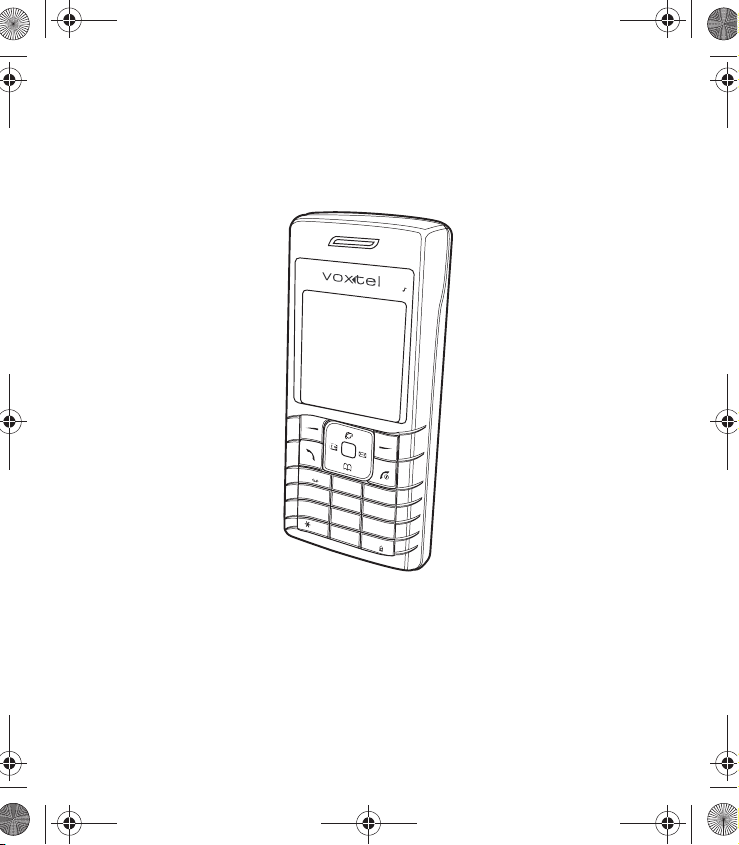
Поздравляем вас с приобретением мобильного
телефона Voxtel RX400!
Пожалуйста, внимательно прочитайте данное
руководство перед началом работы с телефоном.
МОБИЛЬНЫЙ ТЕЛЕФОН
VOXTEL RX400
РукОвОдсТвО пОЛЬзОваТЕЛя
m
p
3
1 2
3
4
5 6
7
8
9
0
#
A
B
C
D
E
F
G
H
I
J
K
L
M
N
O
P
Q
R
S
T
U
V
W
X
Y
Z
a
/A
+
Page 2
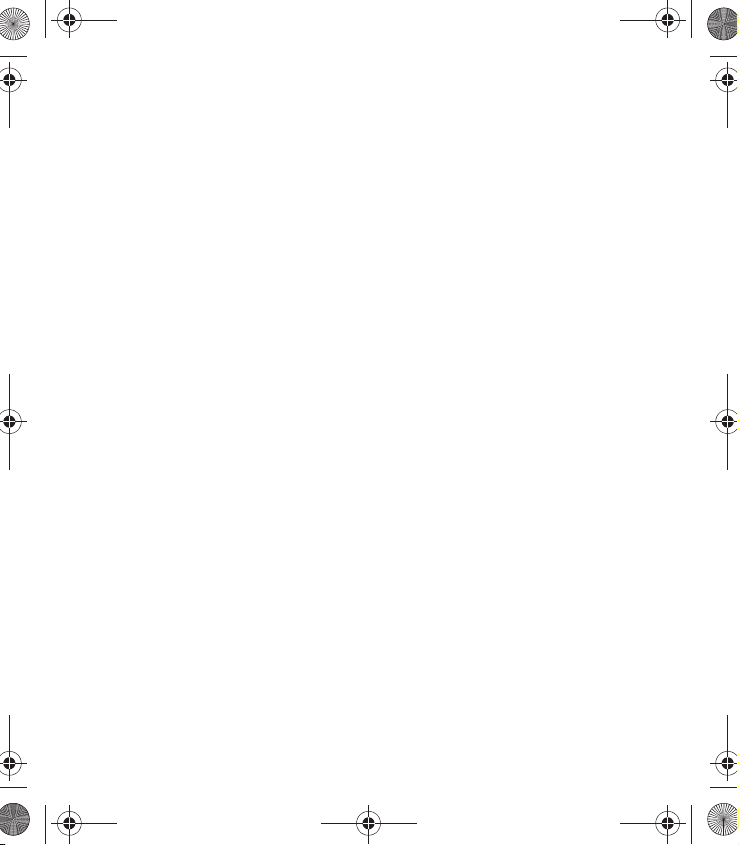
Page 3
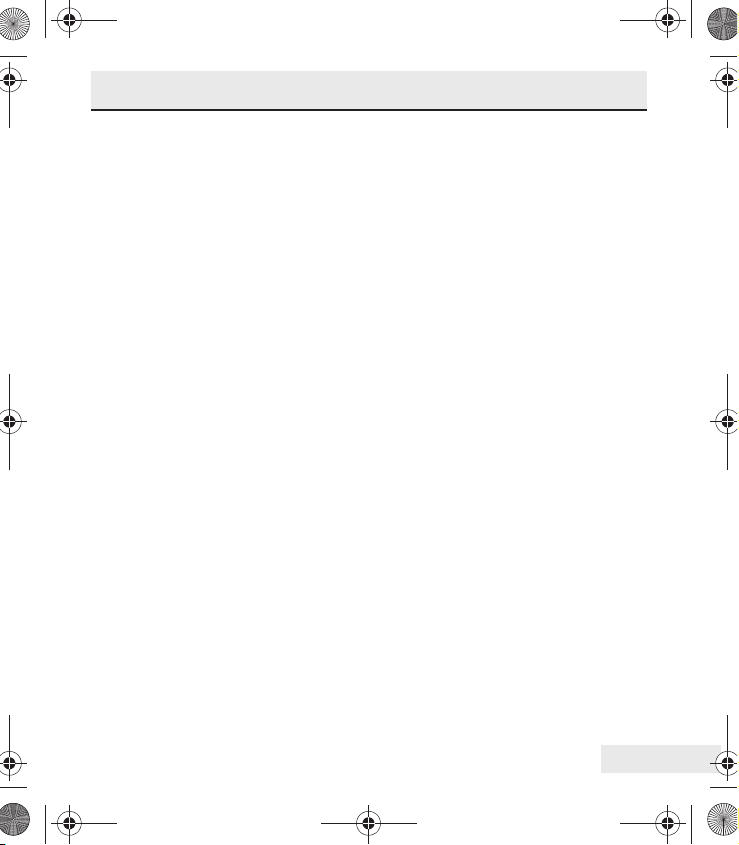
Предисловие
Поздравляем вас с приобретением нового мобильного телефона
VOXTEL RX400. Внимательно прочтите данное руководство и
сохраните его, чтобы обращаться к нему при необходимости.
О руководстве
Компания Voxtel придерживается политики беспрерывного
развития. Компания Voxtel оставляет за собой право вносить
любые изменения и улучшения в изделие, описываемое в этом
документе, без предварительного уведомления.
Page 4
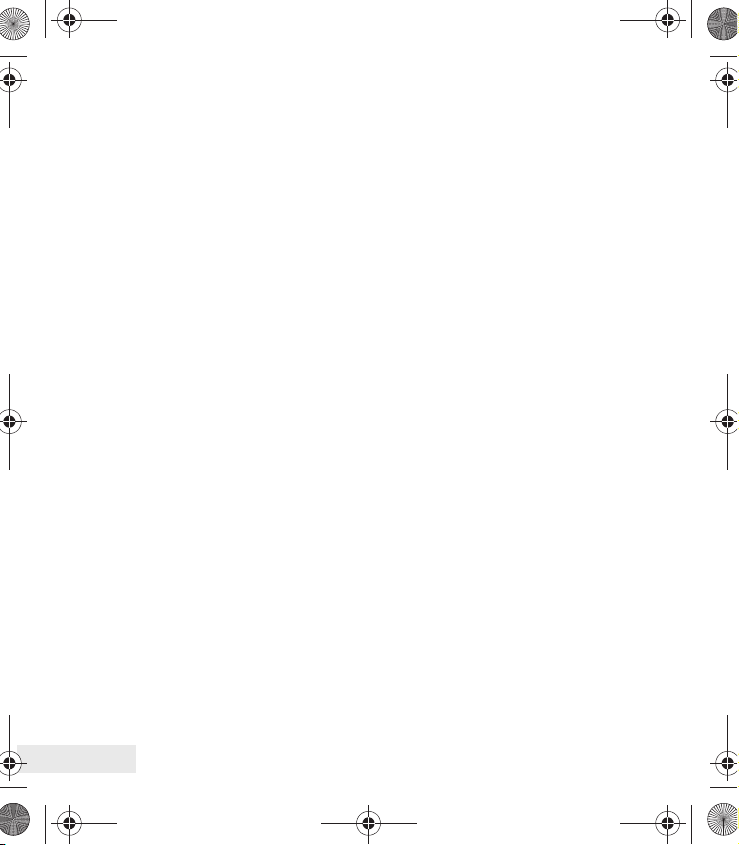
4
Уход и обслуживание
• Не используйте и не храните телефон в запыленных или
загрязненных местах. Это может вызвать повреждение
составных частей телефона.
• Не храните телефон при повышенной температуре.
• Высокая температура может привести к сокращению срока
службы электронных устройств и вызвать деформацию или
оплавление пластмассовых деталей.
• Не храните телефон при пониженной температуре. При
повышении температуры телефона (до нормальной
температуры) возможна конденсация влаги внутри
телефона, что вызывает повреждение электронных схем.
• Не пытайтесь вскрывать корпус телефона.
• Оберегайте телефон от падения и ударов.
• Неосторожное обращение может повредить внутренние
схемы.
• Не используйте для чистки телефона агрессивные
химикаты, растворители и сильные моющие средства.
Протирайте телефон слегка влажной салфеткой.
• Ремонт оборудования должен осуществлять только
квалифицированный персонал сервисных служб,
авторизованных компанией VOXTEL.
Page 5
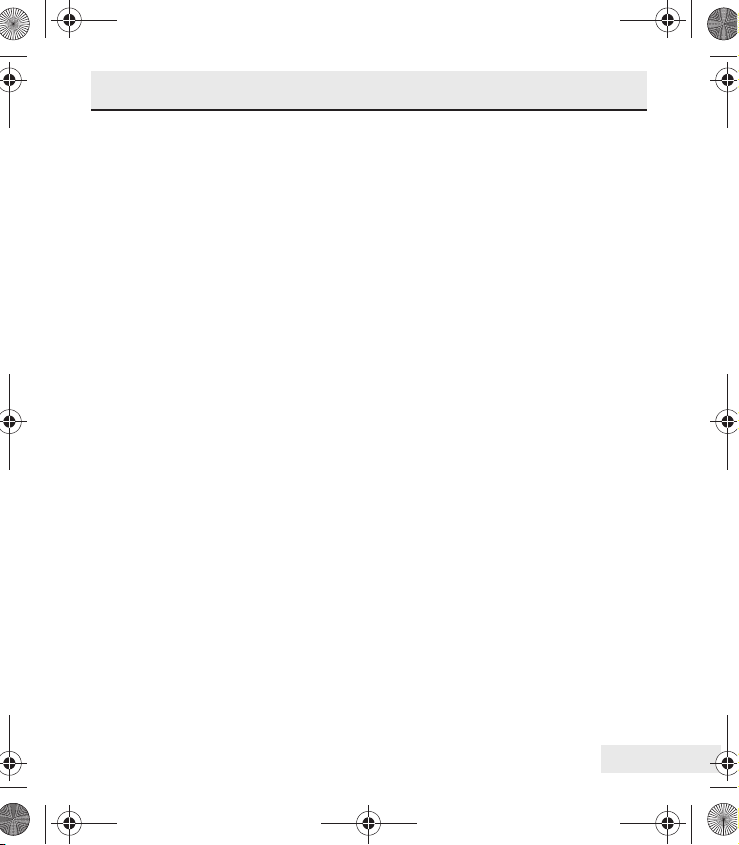
Содержание
Начало работы
Комплектация ................................................................... 10
Внешний вид телефона ................................................... 11
Установка SIM-карты ........................................................ 1
Установка карты mini SD ................................................... 14
Установка аккумулятора ................................................... 1
Зарядка аккумулятора ...................................................... 16
Крепление ручного ремешка ............................................ 17
Включение и выключение телефона ................................. 17
Блокировка клавиатуры .................................................... 18
Подключение гарнитуры ................................................... 19
Подключение к компьютеру .............................................. 20
Функции вызова
Выполнение вызова .......................................................... 21
Прием вызова ................................................................... 2
Отклонение вызова .......................................................... 24
Контакты
Доступ в меню ................................................................. 2
Новая запись ................................................................... 2
Изменение, удаление, перемещение записи ..................... 26
Вызов на сохраненный номер ........................................... 27
Отправка сообщения на сохраненный номер ................... 27
Поиск записи .................................................................... 28
Быстрый набор ................................................................ 29
Page 6
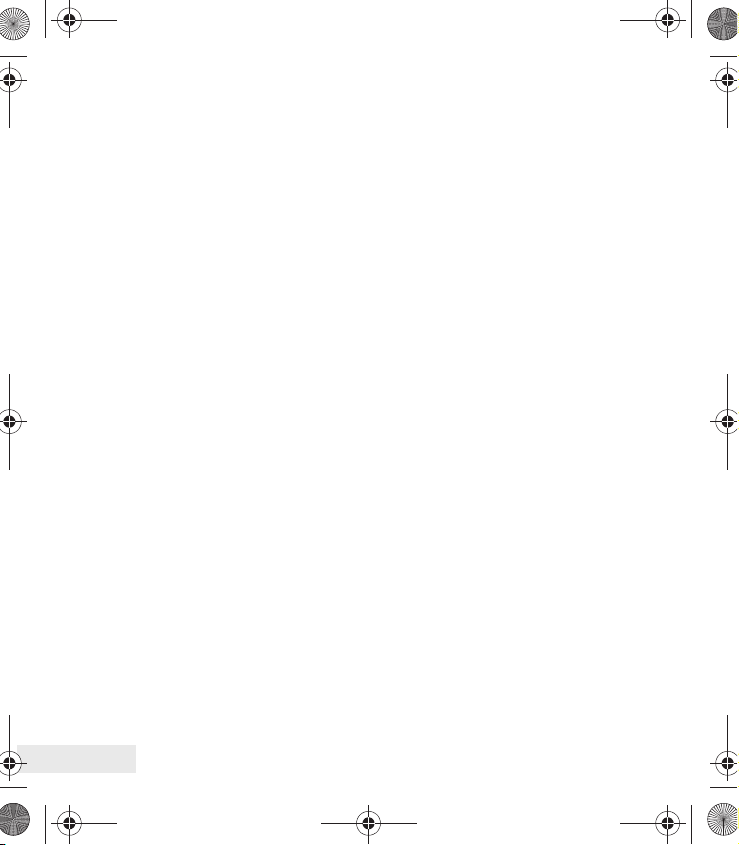
6
Вызовы
Просмотр списков вызовов .............................................. 0
Счетчики вызовов ............................................................. 1
Сообщения
Принятые сообщения .......................................................
Создание SMS-сообщения ............................................... 4
Создание MMS-сообщения ...............................................
Режимы и язык ввода текста ............................................. 8
Алфавит (ABC) .............................................................. 8
Т9 .................................................................................. 9
Язык ввода ................................................................... 9
Органайзер
Календарь ......................................................................... 40
Создание событий ........................................................ 40
Просмотр событий ........................................................ 42
Блокнот ............................................................................ 4
Будильник ........................................................................ 44
Калькулятор ..................................................................... 4
Диктофон ......................................................................... 46
Запись голосовой заметки ........................................... 46
Опции голосовой заметки ........................................... 46
Камера
Фото ................................................................................. 48
Съемка .......................................................................... 48
Опции камеры в режиме съемки .................................. 49
Видео ............................................................................... 0
Съемка .......................................................................... 0
Изображения .................................................................... 1
Page 7
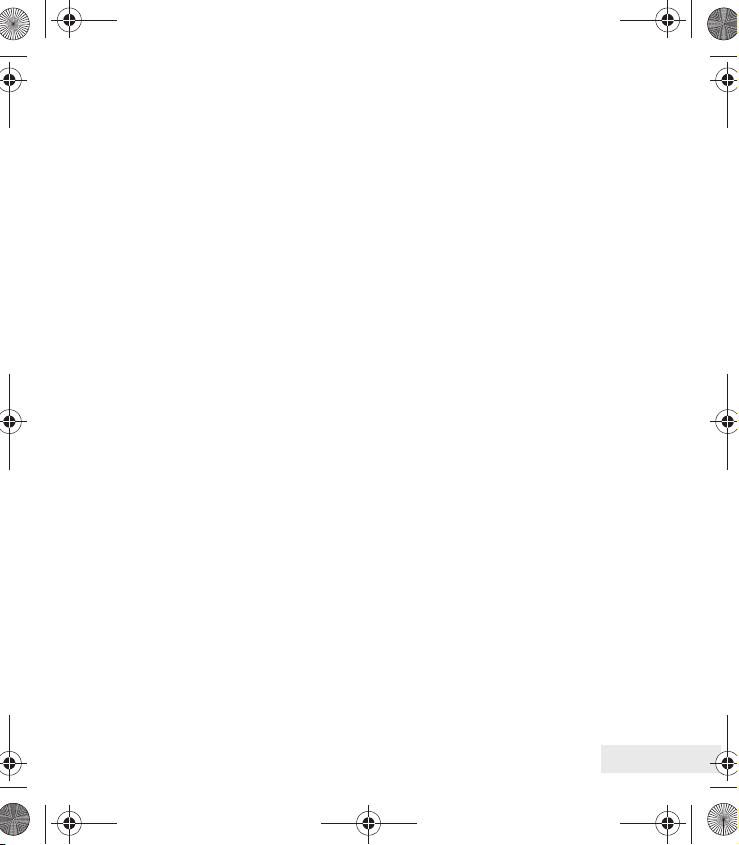
7
Просмотр видео .................................................................1
Настройки ......................................................................... 2
Количество снимков ......................................................2
Размер изображения ................................................... 2
Разрешение ..................................................................
Приложения
MP-плеер ........................................................................ 4
Воспроизведение MP-файлов .................................... 4
Управление MP-плеером .............................................
Избранное .....................................................................
Добавление и удаление MP-файлов ............................ 6
Игры ................................................................................. 7
Композитор ...................................................................... 8
FM-радио ........................................................................... 60
Прослушивание радио ................................................... 60
Сохранение настройки .................................................. 62
Изменение оформления радио .................................... 62
Настройки
Профили ........................................................................... 64
Выбор профиля ............................................................. 64
Просмотр профиля ....................................................... 6
Изменение профиля ..................................................... 6
Настройка звука ...............................................................66
Громкость звонка ..........................................................66
Мелодии звонка ........................................................... 66
Звук клавиш ................................................................. 67
Настройки телефона ........................................................ 68
Язык ...............................................................................68
Дисплей ......................................................................... 68
Page 8
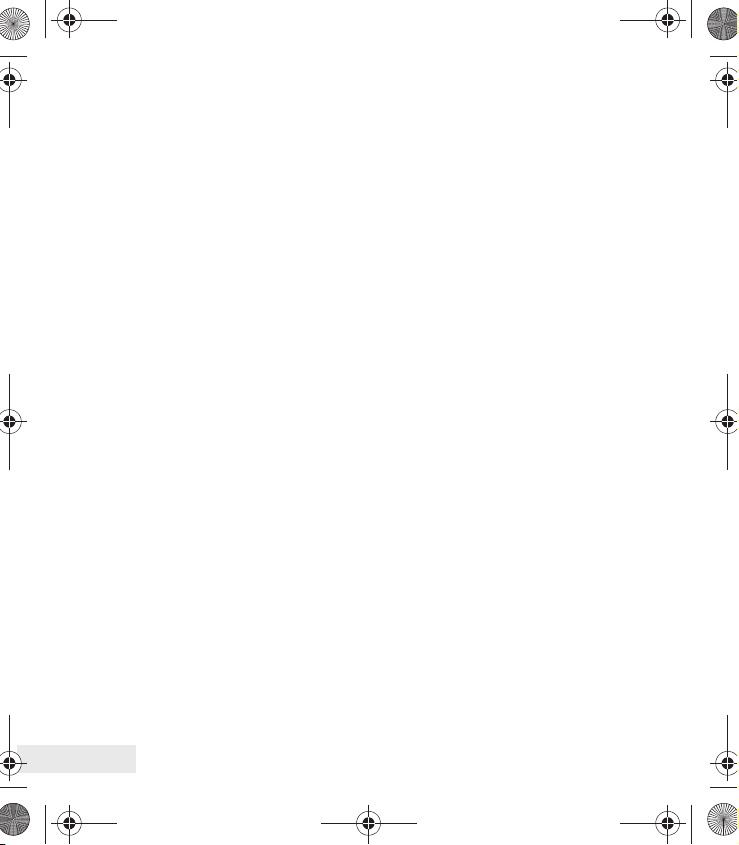
8
Часы ............................................................................... 70
Приветствие .................................................................. 71
Блокировка клавиатуры ................................................ 72
Отображение оператора ............................................... 72
Темы .............................................................................. 7
Сброс настроек ............................................................ 7
Настройка вызовов ........................................................... 74
Режим ответа ................................................................. 74
Ожидание вызова .......................................................... 7
Переадресация ............................................................. 7
Запрет вызова ............................................................... 76
Передача своего номера ............................................... 77
Ежеминутный сигнал ..................................................... 78
Настройка сети .................................................................79
Выбор сети .................................................................... 79
Выбор линии ................................................................. 79
Настройки безопасности .................................................. 80
Настройка канала ............................................................. 81
Интернет
Доступ в меню ................................................................ 82
Запуск браузера .............................................................. 82
Изменение профиля WAP ................................................. 8
Push-сообщения ............................................................... 8
Галерея ............................................................................... 8
Мое меню
Мое меню ........................................................................ 86
Клавиша быстрого вызова ................................................ 86
Page 9
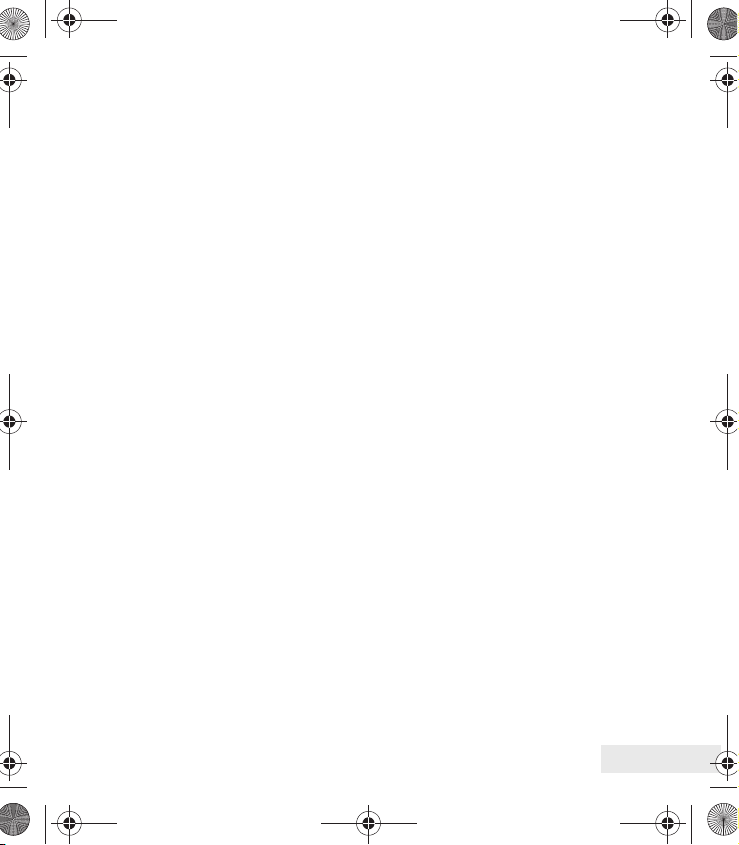
9
Справочная информация
Технические характеристики ........................................... 88
Структура меню ............................................................... 90
Устранение неисправностей ............................................ 9
Каталоги ........................................................................... 97
Функции клавиш .............................................................. 98
Коды доступа .................................................................. 99
Алфавитный указатель ....................................................100
Page 10
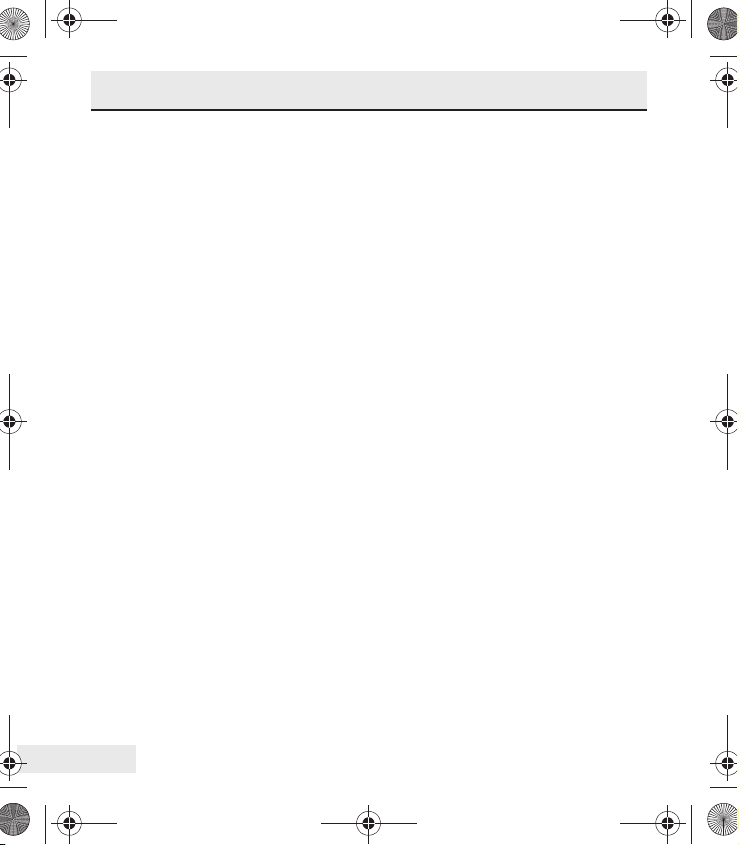
10
1. Начало работы
1.1 Комплектация
Телефон поставляется в следующей комплектации (если
какого-либо компонента не хватает или он поврежден немедленно свяжитесь с вашим дилером):
• Телефон;
• Зарядное устройство;
• Аккумулятор;
• Руководство пользователя, гарантийный талон, техпаспорт;
• Гарнитура;
• USB-кабель;
• Компакт-диск с программным обеспечением.
Page 11
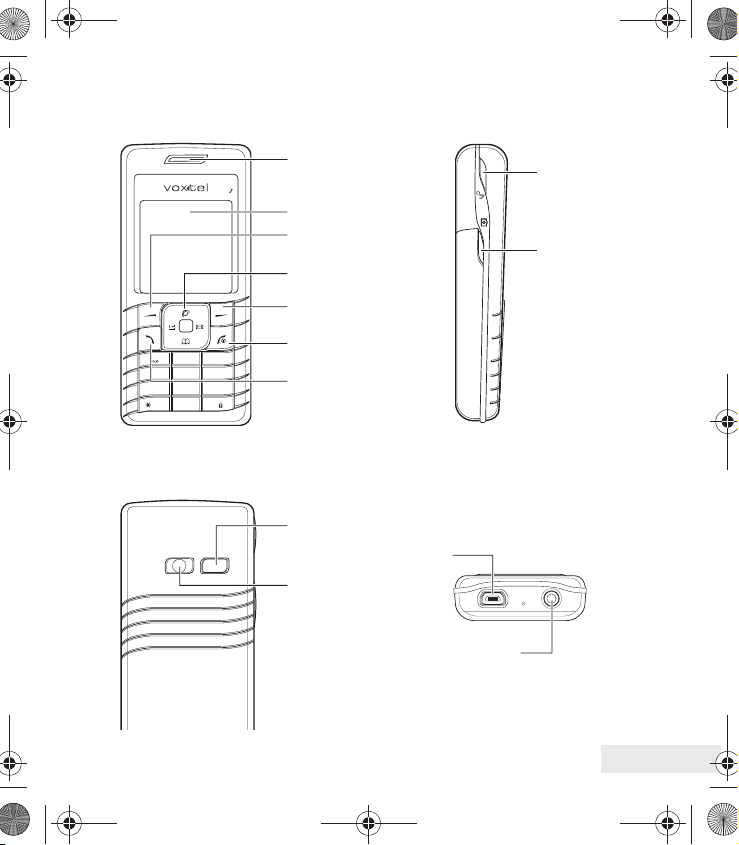
11
1.2 Внешний вид телефона
Вид спереди
Динамик
Дисплей
Левая программная
клавиша
Джойстик
Правая программная
клавиша
Клавиша завершения
вызова/отмены
Клавиша вызова/
ответа
Вид сзади
Камера
Зеркало для съемки
собственных
портретов
Вид сбоку
1 2 3
4 5 6
7 8 9
0 #
ABC
DEF
GHI JKL
MNO
PQRS
TUV
WXYZ
a/A
+
mp3
Клавиша MP
Клавиша
съемки
Вид снизу
USB-разъем
Разъем для гарнитуры
Page 12
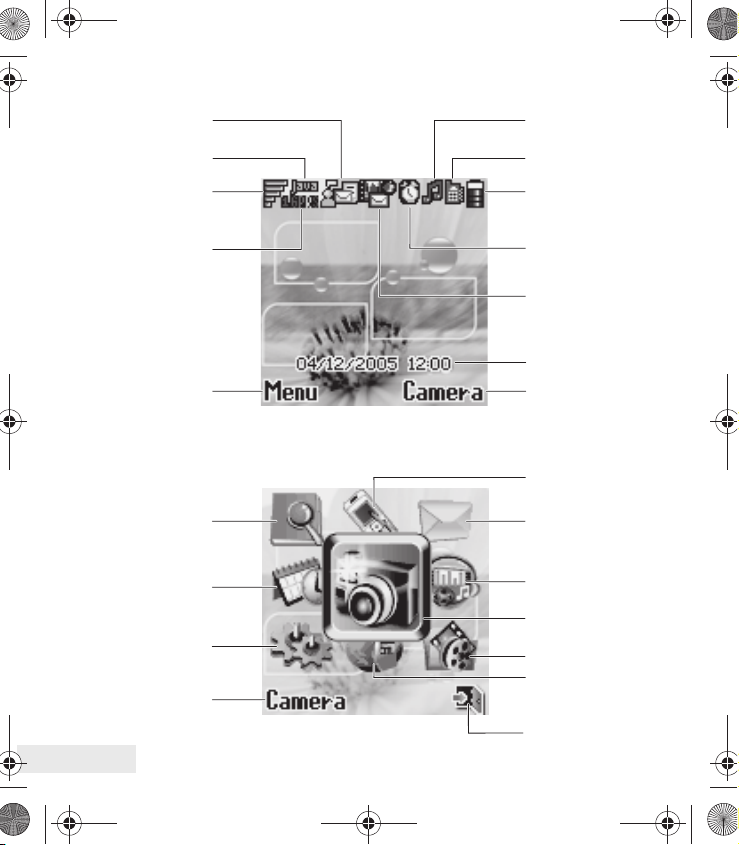
12
Дисплей в режиме ожидания
Дисплей в режиме меню
Звонок (сигнал
вызова включен)
Виброзвонок
Уровень заряда
аккумулятора
Будильник
MMS/WAP
Дата и время
Функция правой
программной
клавиши
Call Logs
(Вызовы)
Messages
(Сообщения)
Fun and games
(Приложения)
Camera (Камера)
Gallery (Галерея)
Mobile Service
(Мобильный
сервис)
Выход
Голосовое
сообщение/SMS
Java
Уровень сигнала
GPRS
Функция левой
программной
клавиши
Phonebook
(Контакты)
PIM
(Органайзер)
Settings
(Настройки)
Функция левой
программной
клавиши
Page 13
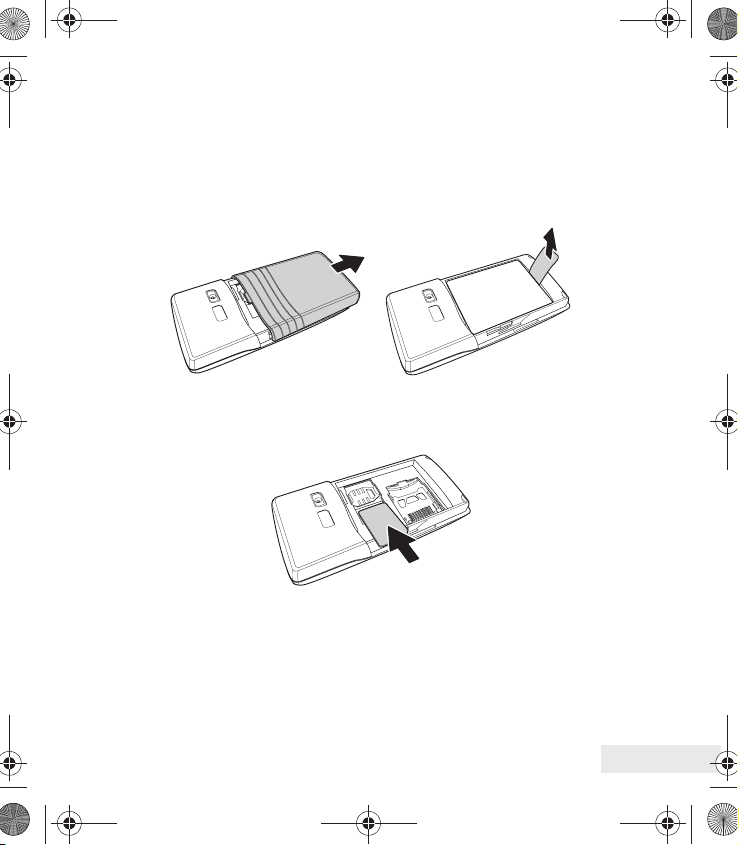
1
1.3 Установка SIM-карты
При подключении к мобильной связи вы получаете специальную
SIM-карту, которую необходимо установить в телефон.
Чтобы установить SIM-карту:
1. Снимите крышку аккумуляторного отсека и выньте
аккумулятор, как показано на рисунке.
2. Установите SIM-карту в гнездо таким образом, чтобы ее
контакты были обращены в сторону телефона.
. Установите аккумулятор (см. “Установка аккумулятора” на
стр. 1) и закройте крышку.
Page 14
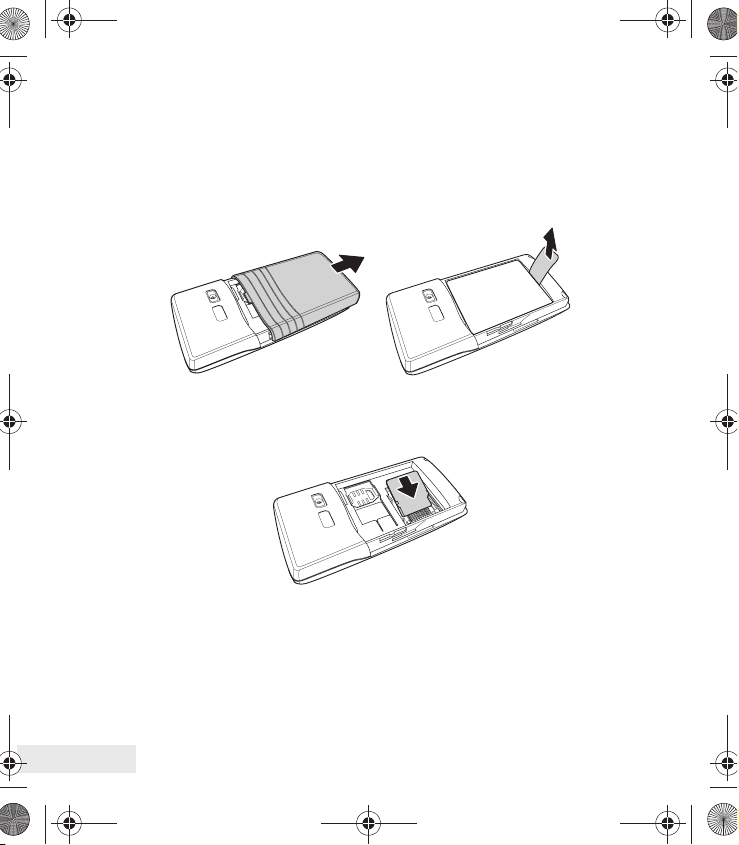
14
1.4 Установка карты mini SD
Вы можете увеличить объем памяти телефона с помощью карты
памяти mini SD.
Чтобы установить карту mini SD:
1. Снимите крышку аккумуляторного отсека и выньте
аккумулятор, как показано на рисунке.
2. Установите карту mini SD в гнездо таким образом, чтобы ее
контакты были обращены в сторону телефона.
. Установите аккумулятор (см. “Установка аккумулятора” на
стр. 1) и закройте крышку.
Page 15
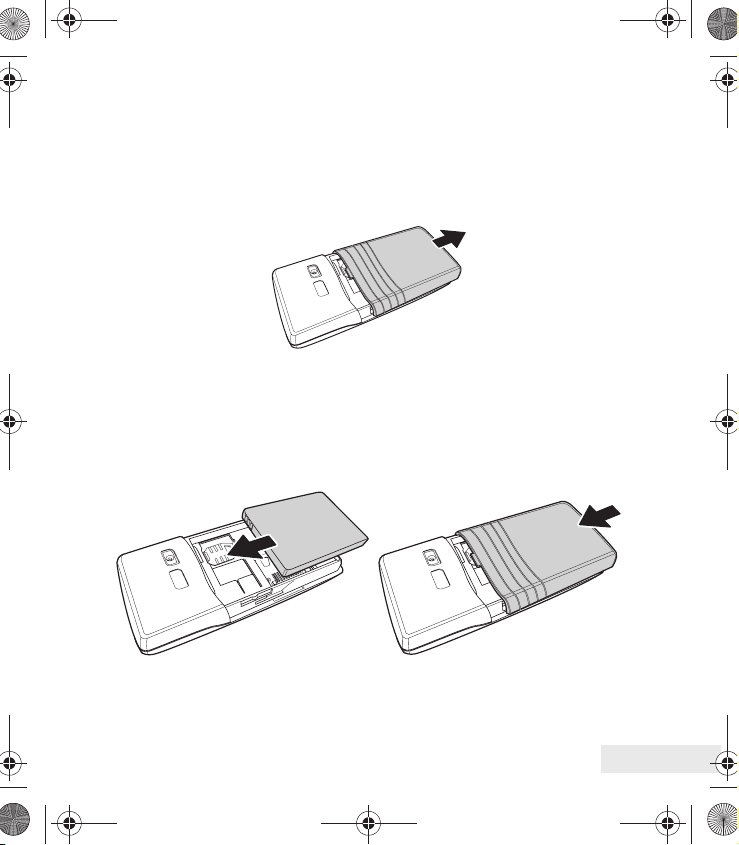
1
1.5 Установка аккумулятора
Телефон комплектуется литий-ионным (Li-Ion) перезаряжаемым
аккумулятором.
Чтобы установить аккумулятор:
1. Снимите крышку аккумуляторного отсека, как показано на
рисунке.
2. Установите аккумулятор таким образом, чтобы его контакты
попали на терминалы на телефоне чуть ниже объектива
камеры (см. рис.). Нажмите на аккумулятор, до его плотной
фиксации на месте, затем закройте крышку.
Page 16
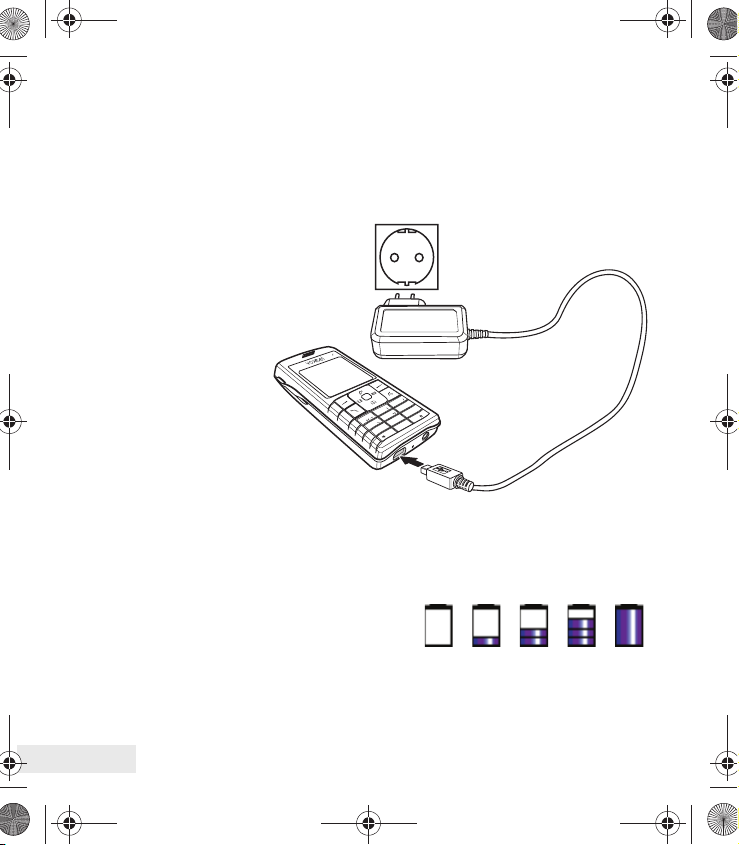
16
1.6 Зарядка аккумулятора
Перед первым использованием телефона аккумулятор следует
полностью зарядить. Телефоном можно пользоваться даже во
время зарядки аккумулятора, когда зарядное устройство
подсоединено к телефону. Однако, это продлит время зарядки
аккумулятора.
Чтобы зарядить аккумулятор,
присоедините зарядное
устройство к телефону
через USB-разъем.
Аккумулятор также заряжается при подключении телефона к
USB-разъему компьютера. Полная зарядка аккумулятора
занимает примерно 2 часа.
Во время зарядки в правом верхнем
углу дисплея отображается символ
батареи.
По окончании зарядки на дисплее появится соответствующее
сообщение.
1
2
3
4
5
6
7
8
9
0
#
A
B
C
D
E
F
G
H
I
J
K
L
M
N
O
?
P
Q
R
S
T
U
V
W
X
Y
Z
a
/
A
+
m
p
3
Page 17

17
1.7 Крепление ручного ремешка
Прикрепите ремешок как показано на рисунке.
1.8 Включение и выключение телефона
Чтобы включить или выключить телефон, нажмите и
удерживайте клавишу завершения вызова.
1 2 3
4 5 6
7 8 9
0 #
ABC DEF
GHI JKL
MNO
PQRS TUV WXYZ
a/A
+
mp3
Клавиша завершения
вызова
Page 18
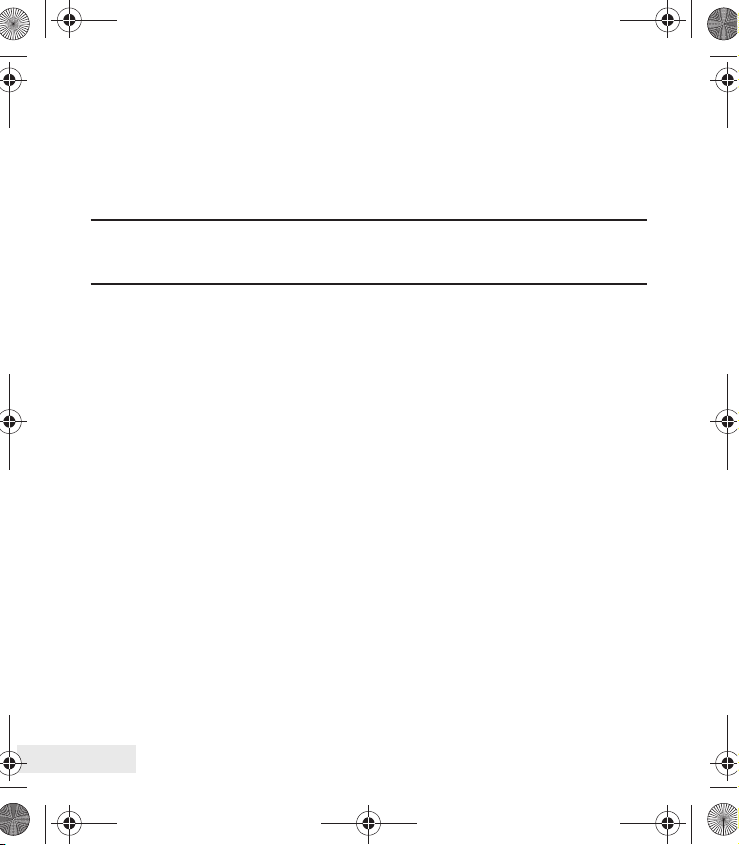
18
1.9 Блокировка клавиатуры
Телефон оснащен функцией автоматической блокировки
клавиатуры, которая включается после нескольких минут
бездействия. Эта функция необходима для предотвращения
случайных нажатий клавиш, когда телефон находится в кармане
или сумке.
Примечание: Вы можете самостоятельно заблокировать
клавиатуру, нажав и удерживая клавишу #.
Когда клавиатура заблокирована, в левом нижнем углу дисплея
появляется надпись Unlock (Разблок.).
Чтобы отключить блокировку клавиатуры:
1. Нажмите левую программную клавишу.
На дисплее появится сообщение Unlock the keypad?
(Нажмите OK для разблокировки).
2. Нажмите правую программную клавишу, чтобы
разблокировать клавиатуру или любую другую клавишу
для отмены.
Вы можете отключить функцию автоматической блокировки
клавиатуры. См. подробнее на стр. 72.
Page 19
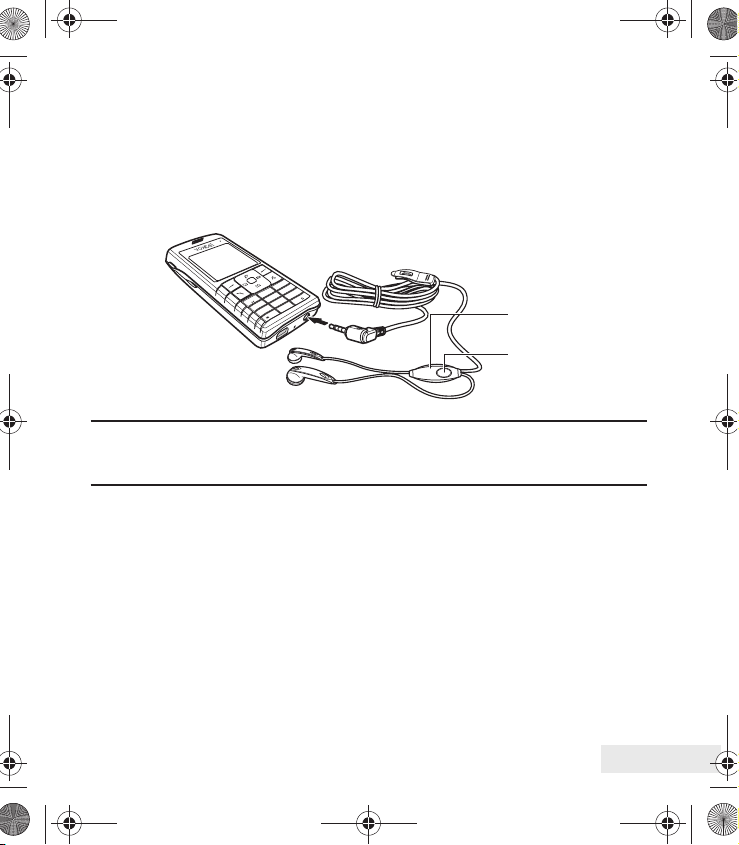
19
1.10 Подключение гарнитуры
Вы можете использовать гарнитуру hands-free, чтобы
принимать вызовы, не удерживая телефон в руках, а также для
прослушивания MP-файлов.
Присоедините гарнитуру к разъему в нижней части телефона,
как показано на рисунке.
Примечание: Используйте гарнитуру, входящую в комплект
телефона.
1
2
3
4
5
6
7
8
9
0
#
A
B
C
D
E
F
G
H
I J
K
L
M
N
O
P
QR
S
T
UV
WX
YZ
a/
A
+
m
p
3
Микрофон
Клавиша приема/
завершения вызова
Page 20
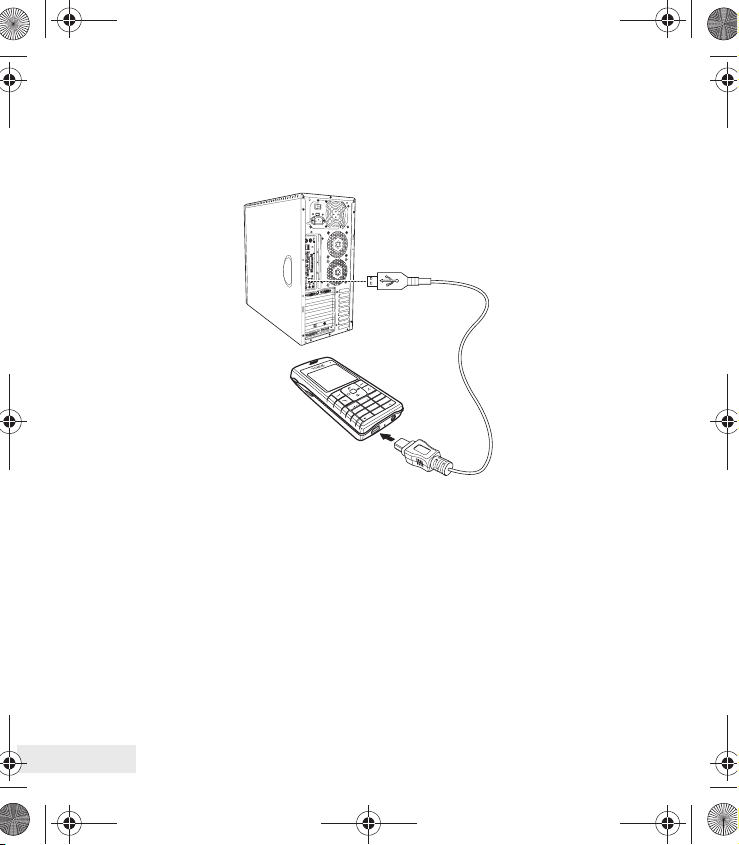
20
1.11 Подключение к компьютеру
Подсоедините телефон к компьютеру, как показано на
рисунке, используя USB-кабель. Телефон отобразится на
вашем компьютере в виде съемного диска.
1
2
3
4
5
6
7
8
9
0
#
A
BC
D
E
F
G
H
I
J
K
L
M
N
O
P
Q
R
S
T
U
V
W
X
Y
Z
a
/A
+
m
p
3
TV OUT
P
D
I
F
O
U
T
S
D
I
F
O
U
T
LCD
Page 21
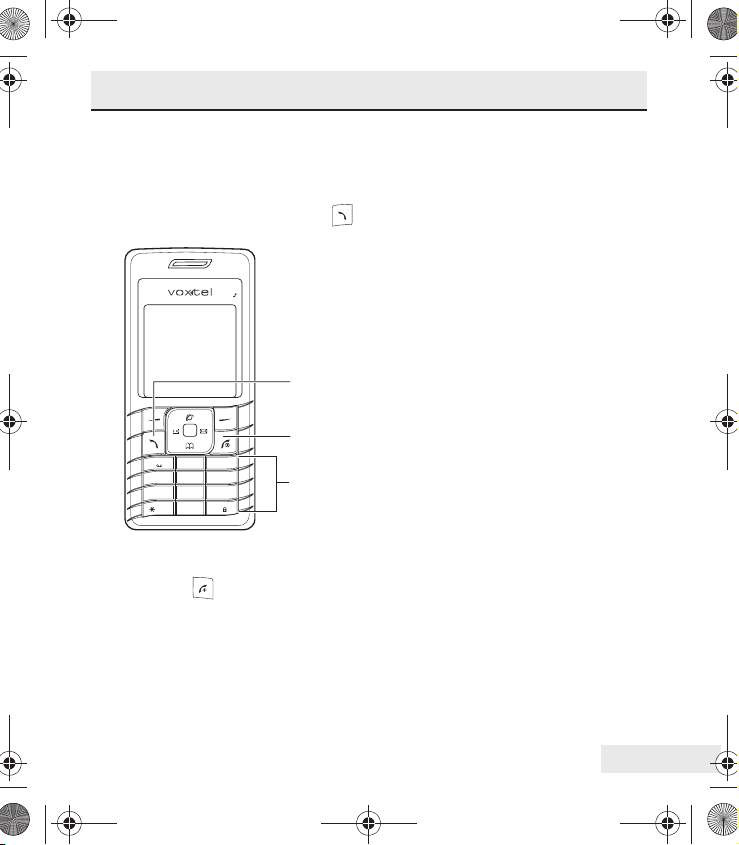
21
2. Функции вызова
2.1 Выполнение вызова
Чтобы выполнить вызов:
1. В режиме ожидания наберите номер телефона и нажмите
клавишу вызова/ответа .
Клавиша вызова/ответа
Клавиша завершения
вызова/отмены
Клавиатура
2. По окончании разговора нажмите клавишу завершения
вызова .
1 2 3
4 5 6
7 8 9
0 #
ABC
DEF
GHI JKL
MNO
PQRS
TUV
WXYZ
a/A
+
mp3
Page 22
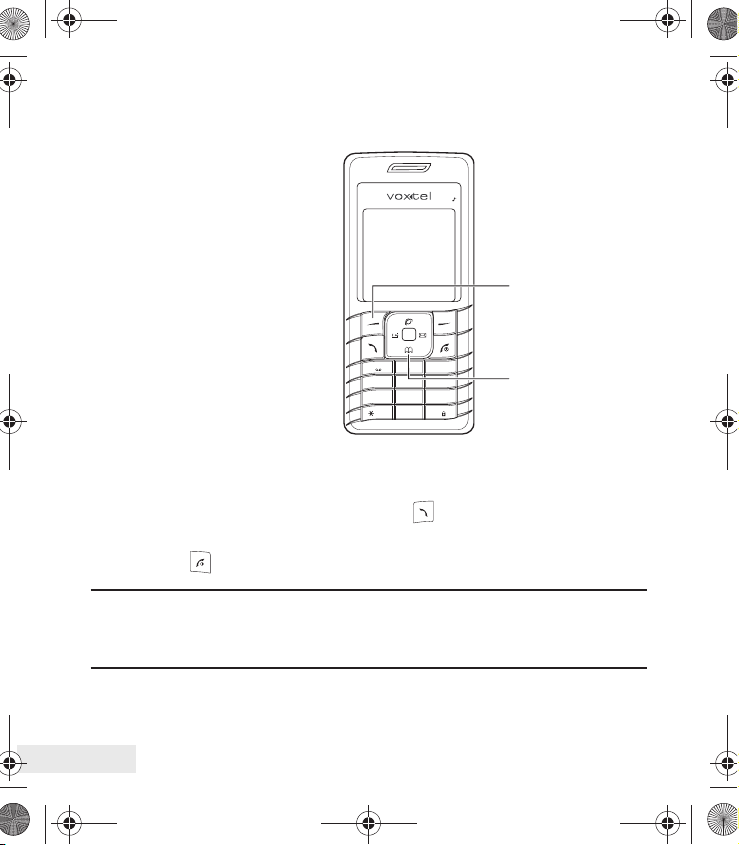
22
Вы также можете выполнять вызовы на номера, сохраненные в
памяти телефона.
Чтобы выполнить вызов на номер из телефонной книги:
1. В режиме ожидания
нажмите левую
программную
клавишу Menu
(Меню).
2. Используя джойстик
для навигации,
выберите Phonebook
(Контакты).
. Нажмите джойстик,
чтобы войти в меню
контактов.
4. Используя джойстик,
выберите нужное имя
из списка ваших контактов.
. Нажмите
клавишу вызова/ответа .
6. По окончании разговора нажмите клавишу завершения
вызова .
Примечание: Вы можете войти в меню контактов, нажав в
режиме ожидания джойстик вниз.
См. подробнее в разделе “Контакты” на стр. 2.
1 2 3
4 5 6
7 8 9
0 #
ABC
DEF
GHI JKL
MNO
PQRS
TUV
WXYZ
a/A
+
mp3
Левая
программная
клавиша
Джойстик
Page 23
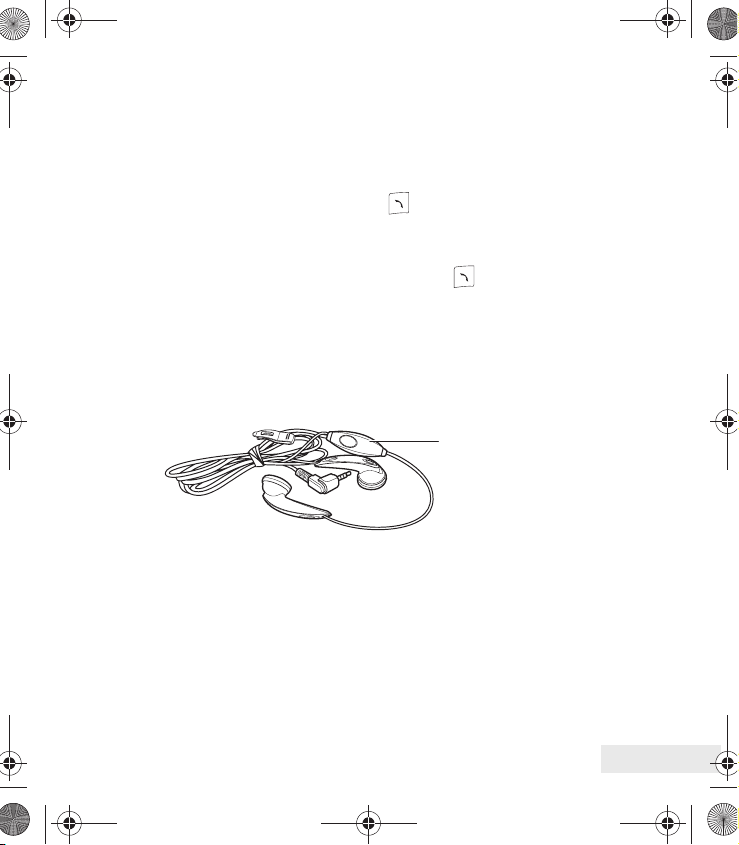
2
2.2 Прием вызова
При поступлении вызова телефон начинает звонить, и на
дисплее появляется соответствующее сообщение. Если ваш
телефон подключен к услуге “Определитель номера”, то на
дисплее также отображается номер вызывающего абонента.
Нажмите клавишу вызова/ответа , чтобы принять вызов.
Если на ваш телефон поступает входящий вызов в то время, как
вы разговариваете с другим абонентом, вы услышите звуковой
сигнал. Нажмите клавишу вызова/ответа , чтобы принять
второй вызов и для переключения между вызовами.
Если вы используете гарнитуру, нажмите и удерживайте
клавишу на гарнитуре, чтобы принять вызов. Вы сможете
слышать собеседника через наушники и общаться с ним с
помощью встроенного в гарнитуру микрофона.
См. подробнее о настройке режима ответа на стр. 74.
Микрофон
Page 24
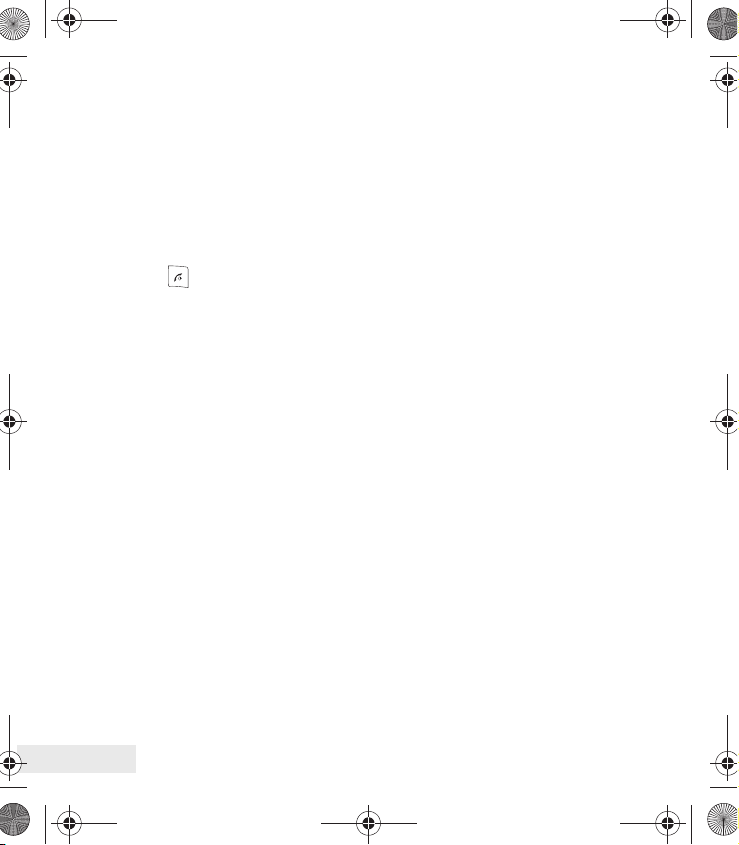
24
2.3 Отклонение вызова
Обычно при входящем вызове на дисплее появляется номер
телефона вызывающего абонента или его имя, если данный
номер сохранен в телефонной книге.
Если же вызывающий абонент скрыл свой номер, то он не
появится на дисплее независимо от того, записан он в
телефонной книге или нет.
Вы можете отклонить вызов, нажав на клавишу завершения/
отмены . Вызов будет переадресован на номер голосовой
почты, если вы подписаны на данную услугу, или просто
разъединен.
Page 25
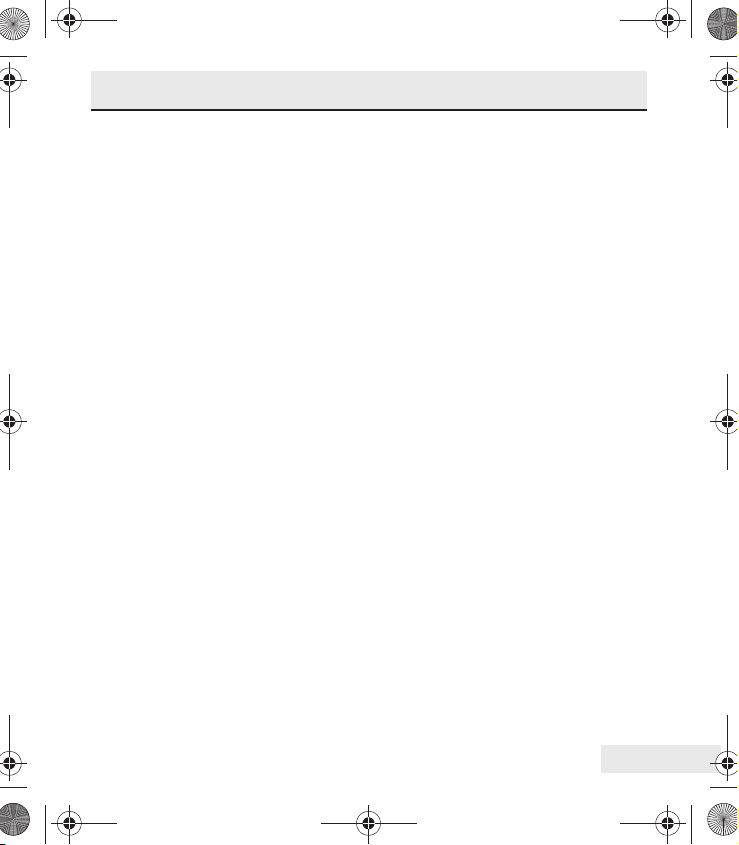
2
3. Контакты
Вы можете сохранять имена и телефонные номера ваших
контактов в памяти телефона или SIM-карты.
3.1 Доступ в меню
Чтобы войти в меню контактов из режима ожидания:
1. Если телефон выключен, включите его, как описано на стр. 17.
2. Когда на дисплее появится окно режима ожидания, нажмите
левую программную клавишу, чтобы войти в главное меню.
. Используя джойстик, выберите значок
Phonebook (Контакты)
и нажмите левую программную клавишу, или джойстик.
На дисплее появится меню контактов.
3.2 Новая запись
Записи контактов хранятся на SIM-карте либо в памяти телефона.
При использовании SIM-карту в другом телефоне будут доступны
только те записи, которые были сохранены на SIM-карте.
1. Войдите в меню контактов, как описано выше.
2. Используя джойстик, выберите New (Добавить) и нажмите
левую программную клавишу или джойстик.
. Заполните все необходимые поля информации, используя
клавиатуру для ввода и джойстик для перемещения между
полями. См. подробнее о вводе текста на стр. 8.
4. Нажмите левую программную клавишу, чтобы сохранить
запись.
Page 26
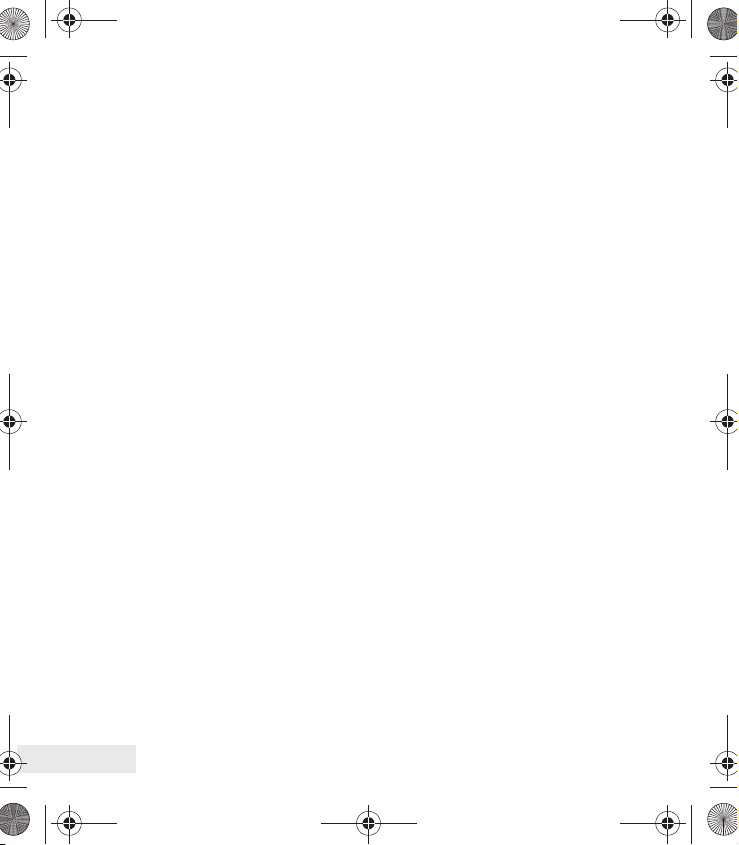
26
3.3 Изменение, удаление и перемещение записи
Вы можете редактировать и удалять записи в телефонной
книжке по своему усмотрению. Вы также можете переносить
записи из памяти SIM-карты в память телефона.
1. Войдите в меню контактов, как описано на стр. 2.
2. Используя джойстик, выберите нужную запись.
. Нажмите правую программную клавишу, чтобы войти в меню
опций.
4. Используя джойстик, выберите опцию: Edit (Изменить),
Delete (Удалить), Copy to Handset (Копировать в
телефон) или Copy to SIM (Копировать в SIM).
. Нажмите левую программную клавишу для подтверждения
.
6. Если вы выбрали Delete (Удалить) или Copy to Handset
(Копировать в телефон), последует запрос подтверждения.
Нажмите правую программную клавишу Yes (Да) для
подтверждения, или левую программную клавишу No (Нет)
для отмены действия.
7. Если Вы выбрали Edit (Изменить), выбранная запись
появится на дисплее. Используйте клавиатуру, чтобы
заполнить или изменить поля и джойстик для перемещения
между ними.
8. После того, как необходимые изменения внесены, нажмите
левую программную клавишу, чтобы войти в меню опций.
9. Используя джойстик, выберите Save (Сохранить).
10. Нажмите левую программную клавишу, чтобы сохранить
запись.
Page 27
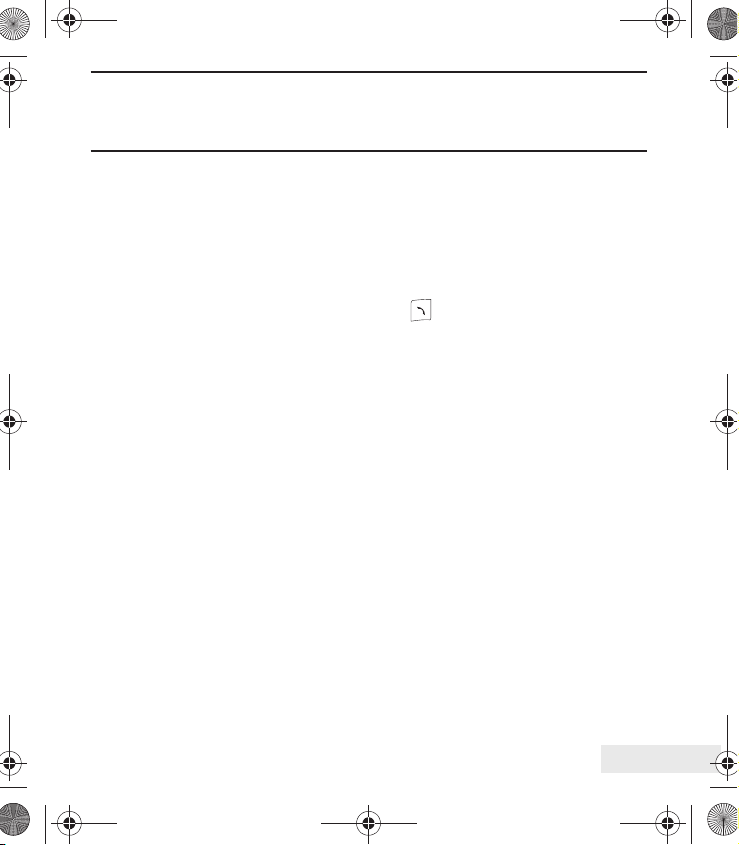
27
Примечание: В любой момент вы можете вернуться в
предыдущее меню, нажав клавишу завершения
вызова/отмены.
3.4 Вызов на сохраненный номер
Чтобы выполнить вызов на номер, сохраненный в контактах
вашего телефона:
1. Войдите в меню контактов, как описано на стр. 2.
2. Используя джойстик, выберите нужную запись.
. Нажмите клавишу вызова/ответа , чтобы выполнить
вызов.
3.5 Отправка сообщения на сохраненный номер
С помощью телефона вы можете обмениваться текстовыми
сообщениями SMS или мультимедийными сообщениями
MMS. См. подробнее о сообщениях на стр. .
Чтобы отправить сообщение на номер, сохраненный контактах
вашего телефона:
1. Войдите в меню контактов, как описано на стр. 2.
2. Используя джойстик, выберите нужного абонента, которому
вы хотите отправить сообщение.
. Нажмите правую программную клавишу, чтобы войти в меню
опций.
4. Используя джойстик, выберите опцию Send SMS
(Отправить SMS) и нажмите левую программную клавишу
для подтверждения.
На дисплее появится окно ввода сообщения
Page 28
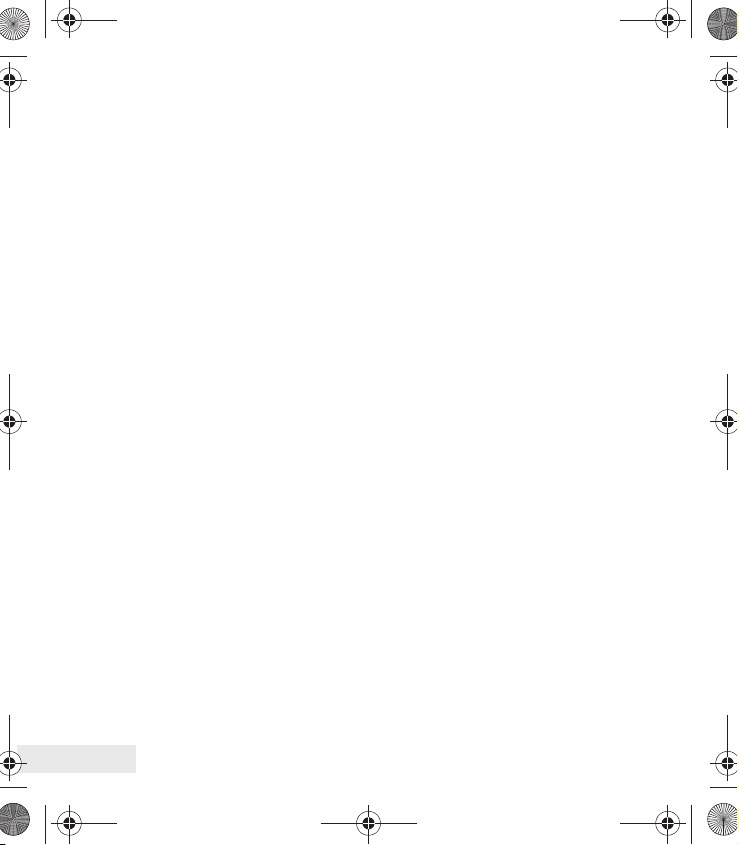
28
. Введите текст сообщения. См. подробнее на стр. 8.
6. Нажмите левую программную клавишу, чтобы войти в меню
опций.
7. Используя джойстик, выберите Send (Отправить).
8. Нажмите левую программную клавишу, чтобы отправить
сообщение.
3.6 Поиск записи
Вы можете редактировать и удалять записи в телефонной
книжке по своему усмотрению. Вы также можете переносить
записи из памяти SIM-карты в память телефона.
1. Войдите в меню контактов, как описано на стр. 2.
2. Нажмите правую программную клавишу, чтобы войти в меню
опций.
. Используя джойстик, выберите опцию
Search (Поиск).
4. Используя клавиатуру, введите критерий поиска.
. Нажмите левую программную клавишу, чтобы войти в меню
опций.
6. Используя джойстик, выберите OK и нажмите левую
программную клавишу.
В соответствии с заданным критерием, на дисплее
появятся результаты поиска. Используйте джойстик
для перемещения по списку.
Page 29
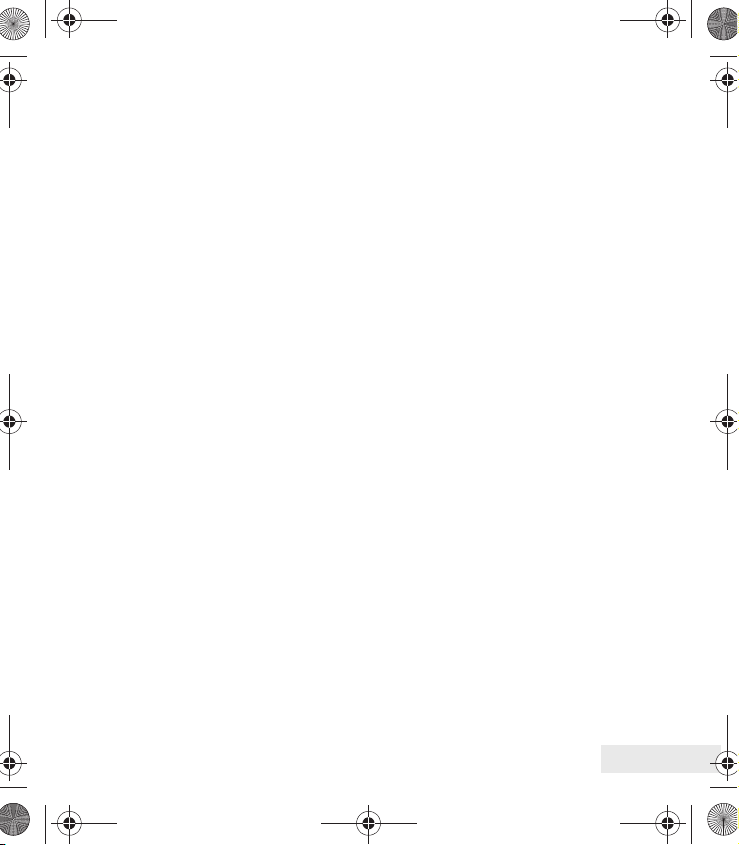
29
3.7 Быстрый набор
Вы можете присвоить клавишам с 2 по 9 свои собственные
номера, которые будут автоматически набраны при их
продолжительном нажатии.
Чтобы назначить клавишу быстрого набора:
1. Войдите в меню контактов, как описано на стр. 2.
2. Нажмите правую программную клавишу, чтобы войти в меню
опций.
. Используя джойстик, выберите опцию
Speed Dial List
(Быстрый набор) и нажмите левую программную клавишу.
4. Используя джойстик, выберите клавишу для быстрого набора.
. Нажмите левую программную клавишу для изменения
выбранной клавиши.
6. Нажмите правую программную клавишу, чтобы войти в меню
опций.
7. Используя джойстик, выберите нужную опцию:
• Change (Изменить): Изменить текущую настройку.
• Remove (Удалить): Удалить текущую настройку.
• Remove all (Удалить все): Удалить настройки всех клавиш
быстрого набора.
8. Нажмите левую программную клавишу для подтверждения
выбора.
Если вы выбрали Change (Изменить), на дисплее
появится список контактов. Используйте джойстик, чтобы
выбрать запись и нажмите левую программную клавишу,
чтобы закрепить клавишу быстрого набора за выбранным
номером.
Page 30
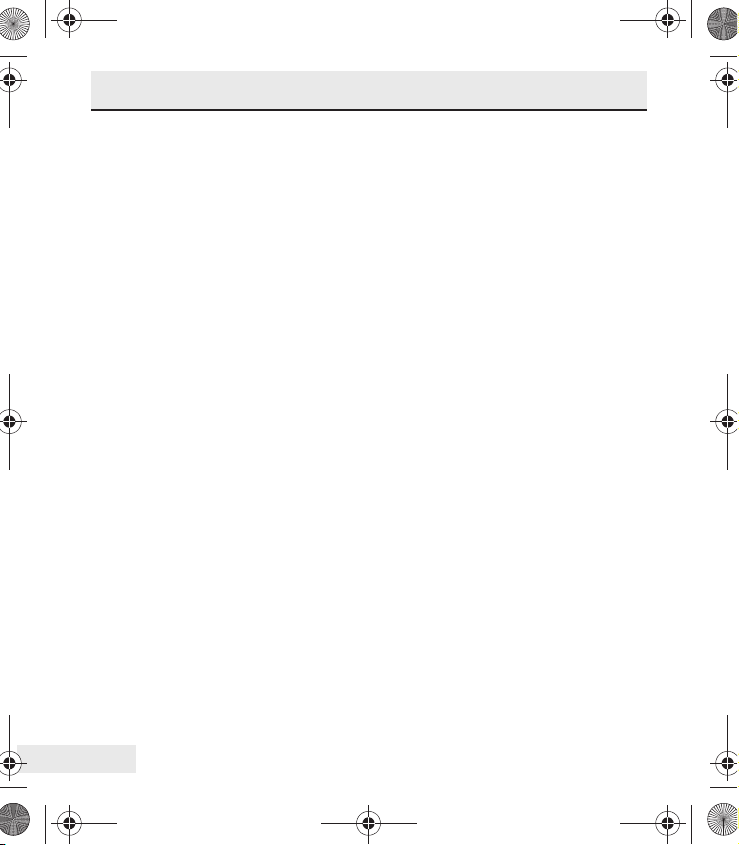
0
4. Вызовы
В памяти телефона хранится список набранных номеров,
принятых, и пропущенных вызовов. Вы можете просматривать
списки вызовов и информацию об их стоимости. Списки
обновляются по мере добавления новых записей, а самые
старые записи удаляются из нижней части списка.
4.1 Просмотр списков вызовов
Чтобы просмотреть списки вызовов:
1. Если телефон выключен, включите его, как описано на стр. 17.
2. Когда на дисплее появится окно режима ожидания, нажмите
левую программную клавишу, чтобы войти в главное меню.
. Используя джойстик, выберите значок
Call Logs (Вызовы) и
нажмите левую программную клавишу, или джойстик.
На дисплее появится меню вызовов.
4. Используя джойстик, выберите Dialed Calls (Исходящие),
Missed Calls (Пропущенные), Received Calls (Входящие)
или All Calls (Все вызовы).
. Нажмите левую программную клавишу.
6. Используя джойстик, выберите нужную запись.
7. Нажмите правую программную клавишу, чтобы войти в меню
опций и просмотреть информацию о выбранной записи.
Информация включает в себя имя абонента (если его номер
сохранен в контактах), номер абонента, а также дату и время
вызова.
Page 31

1
8. Используя джойстик, выберите нужную опцию:
• Call (Вызов): Выполнить вызов на номер из записи.
• Time of call (Время вызова): Просмотреть информаию о
времени и дате вызова.
• Edit (Редактировать): Изменить номер.
• Save (Сохранить): Сохранить номер в контактах.
• Delete (Удалить): Удалить текущую запись.
• Delete all (Удалить все): Удалить все записи.
. Нажмите левую программную клавишу, для подтверждения
выбора.
4.2 Счетчики вызовов
В памяти телефона также хранится информация о стоимости
вызовов, их длительности, а также об объемах отправленных и
принятых данных GPRS.
Чтобы просмотреть информацию о вызове:
1. Войдите в меню вызовов, как описано на стр. 0.
2. Используя джойстик, выберите Call Info (Счетчики) и
нажмите левую программную клавишу.
. Используя джойстик, выберите нужный счетчик:
• Call costs (Стоимость): Хранит информацию о стоимости
определенного вызова или общей стоимости всех
вызовов. Вы можете установить лимит стоимости вызова.
Для этого вам потребуется PIN-код. Также здесь можно
выбрать валюту.
• Call timers (Счетчики вызовов): Хранит информацию о
длительности последнего вызова и общей длительности
всех вызовов.
Page 32

2
• GPRS info (GPRS инфо): Показать информацию об
использовании сервиса GPRS. Счетчик GPRS хранит
сведения об объемах переданных и полученных данных.
Таймер GPRS хранит сведения о длительности GPRSподключений.
Примечание: GPRS - это аббревиатура, обозначающая услуги
по беспроводной пакетной передачи данных,
которая обеспечивает доступ к цифровым
сетям и обмену данными в мультимедийном
пространстве. Технология GPRS передает данные
так называемыми «пакетами» и наилучшим
образом отвечает требованиям передачи
информации. Единица измерения данных - байт.
Page 33

5. Сообщения
С помощью телефона вы можете обмениваться текстовыми
сообщениями SMS или мультимедийными сообщениями MMS,
содержащими рисунки и мелодии, при условии, что этот сервис
предоставляется оператором связи.
5.1 Принятые сообщений
Когда на ваш телефон поступает SMS или MMS-сообщение,
телефон подает звуковой сигнал и на дисплее появляется
надпись “1 message received” (1 Новое сообщение). Для
изменения звукового сигнала при входящем сообщении см.
стр. 66.
Чтобы просмотреть новое сообщение:
1. Нажмите левую программную клавишу.
Откроется папка входящих сообщений.
2. Используя джойстик, выберите новое сообщение.
Непрочитанные сообщения будут выделены.
. Нажмите левую программную клавишу, чтобы открыть
сообщение.
Если это SMS-сообщение, то оно сразу появится на дисплее.
Если же сообщение содержит какую-либо мультимедийную
вставку, последует запрос подтверждения загрузки MMS.
4. Для загрузки нажмите левую программную клавишу.
MMS-сообщение будет воспроизведено.
Page 34

4
5.2 Создание SMS-сообщения
SMS - это простое текстовое сообщение без мультимедийных
вставок.
Чтобы создать новое SMS-сообщение:
1. Если телефон выключен, включите его, как описано на стр. 17.
2. Когда на дисплее появится окно режима ожидания, нажмите
левую программную клавишу, чтобы войти в главное меню.
. Используя джойстик, выберите значок
Messages (Сообщения)
и нажмите левую программную клавишу, или джойстик.
На дисплее появится меню сообщений.
4. Используя джойстик, выберите SMS и нажмите левую
программную клавишу.
На дисплее появится меню SMS.
. Используя джойстик, выберите
New SMS (Новое SMS) и
нажмите левую программную клавишу.
На дисплее появится окно ввода сообщения.
6. Используя клавиатуру, введите текст вашего сообщения.
См. подробнее о вводе текста в разделе “Режимы и язык
ввода текста” на стр. 8.
7. Нажмите левую программную клавишу, чтобы войти в меню
опций.
Доступные опции:
• Send (Отправить): Отправить сообщение.
• Save (Сохранить): Сохранить сообщение в черновиках.
• Insert (Добавить): New Paragraph (Новый абзац),
Template (Шаблон), Number (Номер), Preset Animation
(Анимация), Own Picture (Свои рисунки), Own Anima-
Page 35

tion (Своя анимация), Pre Sound (Звуки), или Own
Melody (Свои мелодии).
• Text format (Шрифт): Форматировать текст (выровнять
текст по левому или правому краю, по центру, подчеркнуть,
перечеркнуть, курсив).
• Input language (Язык ввода): Выбрать язык ввода текста.
• Input method (Метод ввода): Выбрать режим ввода (см.
раздел “Режимы и язык ввода текста” на стр. 8).
8. Используя джойстик, выберите нужную опцию и нажмите
левую программную клавишу.
Примечания: • При выборе опции Send (Отправить)
необходимо ввести номер телефона получателя.
См. также “Отправка сообщения на сохраненный
номер” на стр. 27.
• Вы можете изменять сообщения, сохраненные в
папке Draft (Черновик). Сохраненные сообщения
автоматически не отправляются.
5.3 Создание MMS-сообщения
MMS похоже на SMS-сообщение, только в дополнение к тексту
оно также может содержать рисунки и звуки.
1. Если телефон выключен, включите его, как описано на стр. 17.
2. Когда на дисплее появится окно режима ожидания, нажмите
левую программную клавишу, чтобы войти в главное меню.
. Используя джойстик, выберите значок
Messages (Сообщения)
и нажмите левую программную клавишу, или джойстик.
На дисплее появится меню сообщений.
Page 36

6
4. Используя джойстик, выберите MMS и нажмите левую
программную клавишу.
На дисплее появится меню MMS.
. Используя джойстик, выберите
New MMS (Новое MMS) или
Template (Шаблоны), если хотите использовать готовые
шаблоны сообщений.
6. Нажмите левую программную клавишу.
Если вы выбрали New MMS (Новое MMS), на дисплее
появится окно ввода сообщения. Если вы выбрали Tem-
plate (Шаблоны), на дисплее появится список доступных
шаблонов. Выберите нужный шаблон, используя джойстик,
и нажмите левую программную клавишу для подтверждения
выбора.
7. Используя джойстик, выберите Add text (Добавить текст),
Add image (Добавить рисунок), или Add audio (Добавить
аудио) и нажмите левую программную клавишу. Некоторые
из этих полей уже могут содержать вставки, если вы
выбрали шаблон.
8. Используя клавиатуру, введите текст вашего сообщения.
См. подробнее о вводе текста в разделе “Режимы и язык
ввода текста” на стр. 8.
9. Если Вы хотите вставить изображение, выберите Add image
(Добавить рисунок), затем, используя джойстик, выберите
нужное изображение и нажмите левую программную
клавишу.
10. Чтобы вставить в сообщение аудио-файл, выберите Add
audio (Добавить аудио), затем, используя джойстик,
выберите нужный файл и нажмите левую программную
Page 37

7
клавишу. Вы также можете записать аудио. Если вы выбрали
Recording (Запись), на дисплее появится экран диктофона.
Используйте левую программную клавишу для начала и
завершения записи, а затем ее прослушивания. Нажмите
правую программную клавишу для сохранения записи.
11. Когда ваше сообщение готово, нажмите правую
программную клавишу, чтобы войти в меню опций.
Доступные опции:
• Send (Отправить): Отправить сообщение.
• Preview (Просмотр): Предварительный просмотр.
• Remove object (Удалить объект): Удалить изображение,
звук или текст.
• Insert new page (Добавить слайд): Создать новый слайд.
• Save (Сохранить): Сохранить сообщение в папке Draft
(Черновик).
• Save as template (Сохр. как шаблон): Cохранить
сообщение в виде шаблона для дальнейшего
использования.
• Page timing (Длительность): Установить время
отображения каждого слайда сообщения.
• Background color (Цвет фона): Установить цвет фона.
8. Используя джойстик, выберите нужную опцию и нажмите
левую программную клавишу.
Примечания: • При выборе опции Send (Отправить) необходимо
заполнить некоторые поля. В поле To (Кому:)
вы можете указать один или несколько номеров
телефонов или адресов электронной почты.
Поле Subject (Тема) позволяет определить тему
Page 38

8
письма. Вы также можете указать получателя
копии сообщения (Cc), а также получателя
скрытой копии (Bcc).
• Вы можете отправить сообщение, находясь в
меню контактов. См. “Отправка сообщения на
сохраненный номер” на стр. 27.
• Вы можете изменять сообщения, сохраненные в
папке Draft (Черновик). Сохраненные сообщения
автоматически не отправляются.
5.4 Режимы и язык ввода текста
Существует два способа ввода текста - в режиме Алфавит
(ABC) и в режиме T9. Независимо от того, какой режим вы
выберете, каждая клавиша будет отвечать за набор нескольких
букв и символов.
5.4.1 Aлфавит (ABC)
Режим ABC основан на принципе многократного нажатия.
При наборе текста в этом режиме нажимайте клавиши, на
которых изображены нужные символы: один раз для первой
буквы; два раза для второй буквы и т.д. Для примера, нажмите
клавишу 2 один раз, чтобы ввести букву “А”, два раза, чтобы
ввести букву “B” и три раза, чтобы ввести букву “С”. Курсор
передвинется вправо, когда вы нажмете другую клавишу. При
вводе одного и того же символа дважды или другого символа
на этой же клавише, просто подождите секунду, чтобы курсор
переместился вправо автоматически, и затем выберите
следующий символ. Используйте правую программную
клавишу для удаления неверно набранных символов.
Page 39

9
5.4.2 T9
Режим T9 позволяет вводить слова, нажимая клавиши один
раз. Он основан на принципе сравнения нажатий клавиш
со словами из внутренней словарной базы. Чтобы набрать
слово, необходимо нажать клавиши, соответствующие
нужным буквам. При вводе текста нажимайте на клавиши
последовательно по одному разу на каждую букву. Например,
чтобы набрать слово “Hello”, нажмите клавиши 4, 3, 5, 5, 6.
При этом нужно учитывать, что с каждым нажатием слово
изменяется. Используйте правую программную клавишу для
удаления неверно набранных символов.
5.4.3 Язык ввода
Изменение языка ввода текста меняет набор символов.
Доступные языки:
• English: Каждой клавише присвоено от до 4 символов,
включая цифру.
• Русский: Каждой клавише присвоено от до 4 символов,
включая цифру. Нажимайте клавишу * для смены регистра
(строчные или прописные буквы), а клавишу # - для ввода
пробела.
• Standart abc: То же самое, что и English или Русский,
только каждой клавише также соответсвуют специальные
символы.
• 123: Нажатием клавиш вводятся только цифры.
Page 40

40
6. Органайзер
Используя органайзер, вы сможете управлять событиями
с помощью календаря, создавать заметки, устанавливать
будильник, чтобы телефон звонил в указанное время,
пользоваться калькулятором, а также записывать голосовые
заметки.
6.1 Календарь
Используйте календарь для создания событий.
6.1.1Создание событий
Вы можете установить напоминание о встрече, свидании,
путешествии, отпуске, годовщине и о разных других событиях. На
каждое событие можно установить сигнал. Вы можете установить
сигнал и таким образом, чтобы он заранее напомнил вам о событии.
Чтобы создать новое событие:
1. Если телефон выключен, включите его, как описано на стр. 17.
2. Когда на дисплее появится окно режима ожидания, нажмите
левую программную клавишу, чтобы войти в главное меню.
. Используя джойстик, выберите значок
PIM (Органайзер) и
нажмите левую программную клавишу, или джойстик.
На дисплее появится меню органайзера.
4. Используя джойстик, выберите Calendar (Календарь) и
нажмите левую программную клавишу.
На дисплее появится календарь. Используйте джойстик для
перемещения по календарю. Чтобы перейти к следующему
или предыдущему месяцу сдвиньте курсор с границ экрана.
Page 41

41
. Используя джойстик, выберите дату для создания
напоминания.
6. Нажмите правую программную клавишу, чтобы войти в меню
опций.
7. Используя джойстик, выберите New Аppt. (Новое).
На дисплее отобразится окно редактирования напоминания.
8. Используя джойстик для перемещения между полями. Для
ввода данных используйте клавиатуру.
• Date (Дата): Дата события.
• Start time (Время начала): Время начала события.
• End time (Время окончания): Время окончания события.
• Subject (Тема): Тема события.
• Note (Заметка): Заметка о событии.
• Duration (Длительность): Длительность события.
Нажимайте джойстик вправо или влево, чтобы изменить
длительность события.
• Reminder (Напоминание): Напоминание о событии. Вы
можете установить напоминание за минут до события,
или выбрать None (Нет), если напоминание не нужно.
• Alert (Будильник): Нажимайте джойстик вправо или
влево, чтобы включить или выключить сигнал напоминания
о событии.
• Type (Тип): Тип события (встреча, свидание, путешествие,
отпуск, годовщина или разное).
9. После того, как вы заполнили все поля, нажмите левую
программную клавишу, чтобы сохранить событие.
Телефон напомнит вам о событии в заданное время
сообщением на дисплее и звуковым сигналом (если он был
включен).
Page 42

42
6.1.2 Просмотр событий
Вы можете просмотреть любое напоминание и, при
необходимости, внести в него изменения.
Чтобы создать новое событие:
1. Если телефон выключен, включите его, как описано на стр. 17.
2. Когда на дисплее появится окно режима ожидания, нажмите
левую программную клавишу, чтобы войти в главное меню.
. Используя джойстик, выберите значок
PIM (Органайзер) и
нажмите левую программную клавишу, или джойстик.
На дисплее появится меню органайзера.
4. Используя джойстик, выберите Calendar (Календарь) и
нажмите левую программную клавишу.
На дисплее появится календарь.
. Используя джойстик, выберите нужную дату и
нажмите
левую программную клавишу.
На дисплее появятся все события выбранного дня.
6. Используя джойстик, выберите событие, которое хотите
просмотреть.
7. Нажмите левую программную клавишу для просмотра
события или правую программную клавишу, чтобы войти в
меню опций и редактирования.
Доступные опции:
• Edit (Редактировать): Редактировать событие.
• Delete (Удалить): Удалить текущее событие.
• Delete all (Удалить все): Удалить все события текущей
даты.
Page 43

4
8. Используя джойстик, выберите нужную опцию и нажмите
левую программную клавишу.
Примечание: Нажмите правую программную клавишу в меню
календаря, чтобы просмотреть все события дня,
недели или все события сразу.
6.2 Блокнот
Данная функция позволяет вам создавать короткие текстовые
заметки и сохранять их в памяти телефона.
Чтобы создать новую заметку:
1. Если телефон выключен, включите его, как описано на стр. 17.
2. Когда на дисплее появится окно режима ожидания, нажмите
левую программную клавишу, чтобы войти в главное меню.
. Используя джойстик, выберите значок
PIM (Органайзер) и
нажмите левую программную клавишу, или джойстик.
На дисплее появится меню органайзера.
4. Используя джойстик, выберите Notes (Блокнот) и нажмите
левую программную клавишу.
На дисплее появится список заметок.
. Используя джойстик, выберите
New entry (Новая запись) и
нажмите левую программную клавишу.
6. Используя клавиатуру, введите текст заметки.
7. Нажмите левую программную клавишу, чтобы войти в меню
опций.
8. Используя джойстик, выберите Save (Сохранить) и
нажмите левую программную клавишу.
Page 44

44
9. Чтобы просмотреть существующую заметку, выберите
ее, используя джойстик, и нажмите левую программную
клавишу для выбора.
На дисплее появится выбранная заметка. Чтобы редактировать
заметку, нажмите левую программную клавишу.
6.3 Будильник
Эта функция позволяет установить звуковой сигнал на
заданное время.
Чтобы установить будильник:
1. Если телефон выключен, включите его, как описано на стр. 17.
2. Когда на дисплее появится окно режима ожидания, нажмите
левую программную клавишу, чтобы войти в главное меню.
. Используя джойстик, выберите значок
PIM (Органайзер) и
нажмите левую программную клавишу, или джойстик.
На дисплее появится меню органайзера.
4. Используя джойстик, выберите Alarm (Будильник) и
нажмите левую программную клавишу.
На дисплее появится меню будильника.
. Используя джойстик, выберите
Set Time (Установить) и
нажмите левую программную клавишу.
6. Используя клавиатуру, введите время будильника и нажмите
левую программную клавишу для сохранения.
9. Используя джойстик, выберите Repeat daily (Ежедневно) и
нажмите левую программную клавишу, чтобы включить или
выключить ежедневное повторение сигнала в установленное
время.
Page 45

4
10. Используя джойстик, выберите Alarm status (Статус
будильника) и нажмите левую программную клавишу,
чтобы включить или выключить будильник.
6.4 Калькулятор
Телефоном можно пользоваться как калькулятором.
Калькулятор выполняет основные математические действия.
Чтобы выполнить вычисление:
1. Если телефон выключен, включите его, как описано на стр. 17.
2. Когда на дисплее появится окно режима ожидания, нажмите
левую программную клавишу, чтобы войти в главное меню.
. Используя джойстик, выберите значок
PIM (Органайзер) и
нажмите левую программную клавишу, или джойстик.
На дисплее появится меню органайзера.
4. Используя джойстик, выберите Calculator (Калькулятор) и
нажмите левую программную клавишу.
На дисплее появится калькулятор.
• Используйте клавиатуру для ввода цифр.
• Используйте джойстик для выбора математического
действия (+, -, *, /).
• Используйте клавишу *, чтобы сделать положительное
число отрицательным и наоборот.
• Используйте левую программную клавишу для вывода
результата.
• Используйте правую программную клавишу, чтобы
очистить экран.
Page 46

46
6.5 Диктофон
С помощью данной функции вы можете записывать голосовую
или звуковую информацию.
6.5.1Запись голосовой заметки
Чтобы записать голосовую заметку:
1. Если телефон выключен, включите его, как описано на стр. 17.
2. Когда на дисплее появится окно режима ожидания, нажмите
левую программную клавишу, чтобы войти в главное меню.
. Используя джойстик, выберите значок
PIM (Органайзер) и
нажмите левую программную клавишу, или джойстик.
На дисплее появится меню органайзера.
4. Используя джойстик, выберите Voice Memo (Диктофон) и
нажмите левую программную клавишу.
На дисплее появится список сохраненных заметок.
. Используя джойстик, выберите
New (Новая заметка) и
нажмите левую программную клавишу.
На дисплее появится окно диктофона.
6. Нажимайте левую программную клавишу, чтобы начать и
остановить запись.
7. Нажмите правую программную клавишу, чтобы ввести имя
файла и сохранить запись.
6.5.2 Опции голосовой заметки
Голосовую заметку можно прослушать, использовать в качестве
мелодии звонка, ее можно отправить в MMS-сообщении.
Page 47

47
Чтобы записать голосовую заметку:
1. Если телефон выключен, включите его, как описано на стр. 17.
2. Когда на дисплее появится окно режима ожидания, нажмите
левую программную клавишу, чтобы войти в главное меню.
. Используя джойстик, выберите значок
PIM (Органайзер) и
нажмите левую программную клавишу, или джойстик.
На дисплее появится меню органайзера.
4. Используя джойстик, выберите Voice memo (Диктофон) и
нажмите левую программную клавишу.
На дисплее появится список сохраненных заметок.
. Используя джойстик, выберите нужную заметку
6. Нажмите левую программную клавишу, чтобы воспроизвести
заметку, или правую программную клавишу, чтобы войти в
меню опций.
Доступные опции:
• Set to Ringtone (Установить на мелодию): Cделать
выбранную голосовую заметку мелодией звонка.
• Delete (Удалить): Удалить выбранную голосовую заметку.
• Send via MMS (Отправить MMS): Отправить заметку в
сообщении MMS. См. подробнее на стр. .
• New (Новая заметка): Записать новую голосовую заметку.
• Delete All (Удалить все): Удалить все голосовые заметки.
• Rename (Переименовать): Изменить имя выбранной
голосовой заметки.
• Info (Детали): Просмотреть информацию о выбранной
голосовой заметке.
Page 48

48
7. Камера
Используя встроенную в телефон камеру, можно делать
цифровые снимки. В этом разделе вы научитесь пользоваться
камерой и изменять ее настройки.
7.1 Фото
Встроенная в телефон камера позволяет вам делать
высококачественные цифровые снимки.
7.1.1 Съемка
Перед тем как сделать первый снимок, прочтите раздел
“Настройки” на стр. 2. Приведенные ниже инструкции
предполагают заводские установки камеры.
1. Если телефон выключен, включите его, как описано на стр. 17.
2. Когда на дисплее появится окно режима ожидания, нажмите
левую программную клавишу, чтобы войти в главное меню.
. Используя джойстик, выберите значок
Camera (Камера) и
нажмите левую программную клавишу, или джойстик.
На дисплее появится меню камеры.
4. Используя джойстик, выберите Photo Сapture (Фото) и
нажмите левую программную клавишу.
Камера перейдет в режим фотосъемки.
. Нажмите клавишу
* для переключения между режимами
фотосъемки и видеозаписи.
7. Наведите камеру на объект и скомпонуйте изображение.
8. Нажмите клавишу съемки.
Page 49

49
9. Нажмите левую программную клавишу , чтобы сохранить
фотографию в альбоме.
7.1.1 Опции камеры в режиме съемки
В режиме фотосъемки вы можете изменить некоторые
настройки камеры.
Чтобы настроить камеру:
1. Нажмите левую программную клавишу, чтобы выбрать
первую опцию.
2. Нажмите левую программную клавишу, чтобы выбрать
следующую опцию.
. Используйте джойстик, чтобы изменить настройки опции.
Доступные опции:
• Zoom (Масштаб): Трехкратный цифровой zoom.
• Brightness (Яркость): Настроить яркость изображения.
• Contrast (Контраст): Настроить контраст изображения.
• Color (Эффект): Выбрать эффект (черно-белое
изображение, сепия, эффект передержанности и др.).
• Frame (Рамка): Выбрать рамку для изображения.
• Multi exposure (Мультисъемка): Выбрать количество
снимков за одно нажатие клавиши съемки (1, 3, 6, 9).
• Quality (Качество): Выбрать качество изображения
(низкое, нормальное или высокое). Снимки высокого
качества занимают больше места в памяти телефона.
Клавиша съемки
Page 50

0
• Resolution (Разрешение): Выбрать разрешение (80x60,
160x120, 20x240 или 640x480). Снимки с высоким
разрешением занимают больше места в памяти телефона.
7.2 Видео
Встроенная в телефон камера позволяет вам снимать цифровое
видео высокого качества.
7.1.1 Съемка
Перед тем как сделать первую видеозапись, прочтите раздел
“Настройки” на стр. 2. Приведенные ниже инструкции
предполагают заводские установки камеры.
1. Если телефон выключен, включите его, как описано на стр. 17.
2. Когда на дисплее появится окно режима ожидания, нажмите
левую программную клавишу, чтобы войти в главное меню.
. Используя джойстик, выберите значок
Camera (Камера) и
нажмите левую программную клавишу, или джойстик.
На дисплее появится меню камеры.
4. Используя джойстик, выберите Video record (Видеозапись)
и нажмите левую программную клавишу.
Камера перейдет в режим видеозаписи.
. Нажмите левую программную клавишу, чтобы начать и
остановить видеозапись.
6. Нажмите левую программную клавишу, чтобы войти в меню
опций.
7. Используя джойстик, выберите Play (Воспроизведение)
или Save (Сохранить) и нажмите левую программную
клавишу.
Page 51

1
10. Отснятое видео сохраняется в вашем альбоме в формате AVI.
7.3 Изображения
Чтобы просмотреть отснятые фотографии:
1. Если телефон выключен, включите его, как описано на стр. 17.
2. Когда на дисплее появится окно режима ожидания, нажмите
левую программную клавишу, чтобы войти в главное меню.
. Используя джойстик, выберите значок
Camera (Камера) и
нажмите левую программную клавишу, или джойстик.
На дисплее появится меню камеры.
4. Используя джойстик, выберите View Pictures (Изображения)
и нажмите левую программную клавишу.
На дисплее появится альбом изображений. См. “Галерея” на
стр. 8.
7.4 Просмотр видео
Чтобы просмотреть видеозаписи:
1. Если телефон выключен, включите его, как описано на стр. 17.
2. Когда на дисплее появится окно режима ожидания, нажмите
левую программную клавишу, чтобы войти в главное меню.
. Используя джойстик, выберите значок
Camera (Камера) и
нажмите левую программную клавишу, или джойстик.
На дисплее появится меню камеры.
4. Используя джойстик, выберите View video (Просмотр видео)
и нажмите левую программную клавишу.
На дисплее появится альбом видеозаписей. См. “Галерея”
на стр. 8.
Page 52

2
7.5 Настройки
С помощью этого меню вы можете изменить настройки камеры.
Чтобы войти в меню настроек:
1. Если телефон выключен, включите его, как описано на стр. 17.
2. Когда на дисплее появится окно режима ожидания, нажмите
левую программную клавишу, чтобы войти в главное меню.
. Используя джойстик, выберите значок
Camera (Камера) и
нажмите левую программную клавишу, или джойстик.
На дисплее появится меню камеры.
4. Используя джойстик, выберите Settings (Настройки) и
нажмите левую программную клавишу.
7.5.1 Количество снимков
За одно нажатие клавиши съемки камера может делать 1, 3,
6 или 9 снимков.
Чтобы выбрать количество снимков:
1. Используя джойстик, выберите Number of shots
(Мультисъемка) и нажмите левую программную клавишу.
2. Используя джойстик, выберите количество снимков,
которое сделает камера за одно нажатие клавиши съемки.
. Нажмите левую программную клавишу для подтверждения
выбора.
7.5.2 Размер изображения
Размер изображения определяется его разрешением и может
быть установлен как 80x60, 160x120, 320x240 или 640x480.
Page 53

Чтобы установить размер изображения снимков:
1. Используя джойстик, выберите Image size (Размер) и
нажмите левую программную клавишу.
2. Используя джойстик, выберите необходимый размер
изображения.
. Нажмите левую программную клавишу для подтверждения
выбора.
7.5.3 Разрешение
Разрешение изображения может быть установлено как High
(Высокое), Middle(Среднее), или Low (Низкое).
Чтобы выбрать разрешение изображения:
1. Используя джойстик, выберите Image Resolution
(Разрешение) и нажмите левую программную клавишу.
2. Используя джойстик, выберите необходимое качество
изображения.
. Нажмите левую программную клавишу для подтверждения
выбора.
Page 54

4
8. Приложения
В этом разделе вы узнаете, как пользоваться встроенными в
телефон MP-плеером, FM-радио, играми и композитором
мелодий.
8.1 MP3-плеер
Данная функция позволяет прослушивать музыку в формате
MP через гарнитуру или внешний динамик.
8.1.1 Воспроизведение MP3-файлов
Чтобы воспроизвести MP-файл:
1. Если телефон выключен, включите его, как описано на стр. 17.
2. Когда на дисплее появится окно режима ожидания, нажмите
левую программную клавишу, чтобы войти в главное меню.
. Используя джойстик, выберите значок
Fun and Games
(Приложения) и нажмите левую программную клавишу, или
джойстик.
На дисплее появится меню приложений.
4. Используя джойстик, выберите MP3 и нажмите левую
программную клавишу.
На дисплее появится список сохраненных в памяти
телефона MP-файлов.
. Используя джойстик, выберите нужный файл или
Favorite
List (Избранное). См. “Избранное” на стр. .
6. Нажмите левую программную клавишу.
На дисплее появится MP-плеер, и выбранный файл или
избранные файлы будут воспроизведены. Если гарнитура
Page 55

не подключена к телефону, то файлы будут воспроизведены
через внутренний динамик. См. “Подключение гарнитуры”
на стр. 19.
8.1.2 Управление MP3-плеером
На этом рисунке показано, как нужно управлять MP-плеером.
8.1.3 Избранное
Вы можете составить список любимых MP-файлов.
Чтобы добавить файлы в список избранных:
1. Войдите в меню MP-плеера, как описано на стр. 4.
2. Используя джойстик, выберите Favorite list (Избранное).
. Нажмите правую программную клавишу, чтобы
редактировать список.
На дисплее появится список имеющихся в памяти телефона
MP-файлов.
4. Используя джойстик, выберите файл, который вы хотите
Предыдущий файл
Убавить громкость
Воспроизведение/
Стоп
Прибавить
громкость
Предыдущий файл
Page 56

6
добавить в избранное и нажмите левую программную
клавишу.
Напротив выбранного файла появится галочка.
. Нажмите левую программную клавишу, чтобы отменить
выбор и снять галочку.
6. Нажмите правую программную клавишу, чтобы передвинуть
отмеченный файл. Используйте джойстик, чтобы передвинуть
файл вниз или вверх по списку избранных.
7. Нажмите левую программную клавишу, чтобы сохранить
список.
8. Нажмите клавишу завершения вызова/отмены, чтобы выйти
из списка.
8.1.4 Добавление и удаление MP3-файлов
Вы можете переносить MP-файлы с компьютера на телефон
и наоборот. Подключите телефон к компьютеру, как описано
на стр. 20. Память телефона отобразится в вашем компьютере
в виде съемного диска. Используйте проводник или
аналогичное приложение, чтобы перенести MP-файлы с
телефона и наоборот.
Перенесите MP-файлы на съемный диск, чтобы
сохранить их в памяти телефона.
Page 57

7
8.2 Игры
Телефон поддерживает игры, написанные на языке
программирования Java и Mophun. Обычно несколько игр
уже установлены в телефоне, но вы можете устанавливать
новые игры по собственному желанию.
Чтобы войти в меню игр:
1. Если телефон выключен, включите его, как описано на стр. 17.
2. Когда на дисплее появится окно режима ожидания, нажмите
левую программную клавишу, чтобы войти в главное меню.
. Используя джойстик, выберите значок
Fun and Games
(Приложения) и нажмите левую программную клавишу, или
джойстик.
На дисплее появится меню приложений.
4. Используя джойстик, выберите Games (Игры) и нажмите
левую программную клавишу.
На дисплее появится меню игр.
. Используя джойстик, выберите
Morpun или Java и нажмите
левую программную клавишу.
6. Используя джойстик, выберите одну из предустановленных
либо загруженных вами игр и нажмите левую программную
клавишу для выбора.
Игра запустится автоматически. Следуйте инструкциям на
экране.
Примечание: Если вы выбрали опцию Download (Загрузить),
то ваш телефон подключится к серверу оператора
сети, где вы сможете закачать новые игры. Для
Page 58

8
подробной информации свяжитесь со своим
оператором сети.
8.3 Композитор
Данная опция позволяет вам сочинять собственные мелодии
и сохранять их в памяти телефона. Вы можете сохранить до
мелодий.
Чтобы записать мелодию:
1. Если телефон выключен, включите его, как описано на стр. 17.
2. Когда на дисплее появится окно режима ожидания, нажмите
левую программную клавишу, чтобы войти в главное меню.
. Используя джойстик, выберите значок
Fun and Games
(Приложения) и нажмите левую программную клавишу, или
джойстик.
На дисплее появится меню приложений.
4. Используя джойстик, выберите Composer (Композитор) и
нажмите левую программную клавишу.
На дисплее появится меню композитора.
. Используя джойстик, выберите одну из пяти ячеек для
программирования и нажмите левую программную клавишу.
6. Используя джойстик, выберите канал для программирования.
В одной мелодии можно использовать до четырех каналов.
Один канал - для мелодии, второй - для баса, третий - для
перкуссии и т.д.
7. Когда появится нотный стан, нажмите левую программную
клавишу, чтобы войти в меню опций.
Page 59

9
8. Используя джойстик, выберите необходимый инструмент и
нажмите левую программную клавишу.
9. Используйте клавиатуру, чтобы ввести ноты.
10. После того, как вы ввели мелодию, нажмите левую
программную клавишу, чтобы войти в меню опций.
11. Используя джойстик, выберите Channel (Канал) и нажмите
левую программную клавишу.
12. Повторите пп. 7-10 для нового канала.
Клавиша
Нота
1
2
4
6
7
8
9
0
*
#
До(C)
Ре (D)
Ми (E)
Фа (F)
Соль (G)
Ля (A)
Си (B)
Повторить последнюю ноту
Увеличить длительность ноты в 2 раза
Пауза
Изменить тип ноты
Добавить диез. Нажмите еще раз, чтобы
передвинуть ноту вверх или вниз на одну
октаву. Красная нота одна октава вверх,
синяя нота октава вниз.
Page 60

60
1.После того, как все каналы запрограммированы, нажмите
левую программную клавишу, чтобы войти в меню опций.
Доступные опции:
• Play (Воспр.): Воспроизвести мелодию.
• Save (Сохр.): Сохранить мелодию.
• Save to (Сохранить в): Сохранить мелодию с
возможностью задать имя.
• Set to Ringtone (Установить на мелодию): Сделать
мелодией звонка.
• Tempo (Темп): Темп воспроизведения (уд./мин.).
• Volume (Громкость): Изменить громкость мелодии.
• Instrument (Инструменты): Изменить инструмент
канала.
• Channel (Канал): Воспроизвести мелодию в другом
канале.
• Save and exit (Сохранить и выйти): Сохранить и
выйти из меню композитора.
14. Используя джойстик, выберите Save (Сохранить) и
нажмите левую программную клавишу, чтобы сохранить
мелодию.
8.4 FM-радио
Телефон можно использовать как FM-радио. Вы можете
хранить в памяти телефона настройки 12 радиостанций.
8.4.1 Прослушивание радио
Чтобы включить радио:
1. Если телефон выключен, включите его, как описано на стр. 17.
2. Когда на дисплее появится окно режима ожидания, нажмите
Page 61

61
левую программную клавишу, чтобы войти в главное меню.
. Используя джойстик, выберите значок
Fun and Games
(Приложения) и нажмите левую программную клавишу, или
джойстик.
На дисплее появится меню приложений.
4. Используя джойстик, выберите FM-radio (FM-радио) и
нажмите левую программную клавишу.
Примечание: Если вы до сих пор не присоединили гарнитуру,
можете сделать это сейчас.
. Используйте джойстик для настройки радио и громкости
звука. Используйте клавиатуру для выбора сохраненных
настроек радиостанций.
Примечание: Для автоматического поиска радиостанций
нажимайте автоматически нажмите и удерживайте
джойстик вверх или вниз. Чтобы настроить станцию
вручную, коротко нажимайте на клавиши настройки.
Настройка
Убавить громкость
Переключить звук на
наушники/динамик
Прибавить
громкость
Настройка
Page 62

62
8.4.2 Сохранение настройки
Чтобы сохранить настройку радиостанции:
1. Включите радио и настройте радиостанцию как описано в
разделе «Прослушивание радио» на стр. 60.
2. Нажмите левую программную клавишу.
На дисплее появится список используемых и свободных
настроек.
. Используя джойстик, выберите свободную или занятую
ячейку настройки и нажмите левую программную клавишу
или джойстик.
4. Используя джойстик, выберите поле имени станции.
. Используя клавиатуру, введите название и частоту новой
настройки.
6. Нажмите левую программную клавишу для сохранения.
После того, как вы сохранили настройки таким образом,
вы можете включить радиостанцию простым нажатием
соответствующей клавиши.
Примечание: Во время прослушивания радиостанции вы
можете сохранить ее настройки, нажав любую
цифровую клавишу.
8.4.2 Изменение оформления радио
Вы можете изменить оформление радио по собственному
желанию.
Чтобы изменить оформление радио:
1. Включите радио как описано в разделе «Прослушивание
Page 63

6
радио» на стр. 60.
2. Нажмите правую программную клавишу, чтобы войти в меню
опций.
. Используя джойстик, выберите
Skin (Тема) и нажмите
левую программную клавишу или джойстик.
4. Используя джойстик, выберите нужное оформление радио и
нажмите левую программную клавишу или джойстик.
Page 64

64
9. Настройки
Многие функции телефона можно настроить по вашему выбору.
Чтобы войти в меню настроек:
1. Если телефон выключен, включите его, как описано на стр. 17.
2. Когда на дисплее появится окно режима ожидания, нажмите
левую программную клавишу, чтобы войти в главное меню.
. Используя джойстик, выберите значок
Settings
(Настройки) и нажмите левую программную клавишу, или
джойстик.
На дисплее появится меню настроек.
9.1 Профили
С помощью данной функции вы можете настроить звуковые
параметры телефона в соответствии с обстановкой, в
которой вы находитесь. В данном телефоне имеются
предустановленных профилей:
• Normal (Обычный)
• Meeting (Встреча)
• In car (В машине)
• Outdoor (На улице)
• Quiet (Бесшумный)
Любой из этих профилей можно изменить для использования
в различных условиях. Профиль «Гарнитура» автоматически
включается при подключении к телефону гарнитуры.
9.1.1 Выбор профиля
Чтобы выбрать профиль:
Page 65

6
1. Используя джойстик, выберите Profile (Профиль) и нажмите
левую программную клавишу.
На дисплее появится меню профиля.
2. Используя джойстик, выберите нужный профиль и нажмите
левую программную клавишу.
Выбранный профиль будет активирован.
9.1.2 Просмотр профиля
Чтобы просмотреть настройки профиля:
1. Войдите в меню профиля, как описано выше.
2. Используя джойстик, выберите нужный профиль и нажмите
правую программную клавишу Options (Опции).
. Используя джойстик, выберите
View (Просмотр) и нажмите
левую программную клавишу.
Выбранный профиль появится на дисплее. Используя
джойстик, вы можете просматривать поля, но не можете
внести изменения в настройки профиля.
9.1.3 Изменение профиля
Чтобы изменить настройки профиля:
1. Войдите в меню профиля, как описано выше.
2. Используя джойстик, выберите нужный профиль и нажмите
правую программную клавишу Options (Опции).
. Используя джойстик, выберите
Edit (Редактировать) и
нажмите левую программную клавишу.
Выбранный профиль появится на дисплее.
4. Нажимайте джойстик вверх/вниз, чтобы выбрать нужное
поле, и вправо/влево, чтобы изменить настройку
Page 66

66
9.2 Настройка звука
С помощью этого меню вы можете изменить различные
звуковые настройки телефона.
9.2.1 Громкость звонка
Вы можете настроить громкость мелодий звонка, сообщений,
напоминаний и т.п.
Чтобы настроить громкость:
1. Войдите в меню настроек, как описано на стр. 64.
2. Используя джойстик, выберите Sound and Alert (Настройка
звука) и нажмите левую программную клавишу.
На дисплее появится меню настройки звука.
. Используя джойстик, выберите
Ring Volume (Громкость) и
нажмите левую программную клавишу.
На дисплее появится меню настройки громкости.
4. Используя джойстик, выберите нужное поле и нажмите
левую программную клавишу для изменения настройки.
. Используя джойстик, установите необходимый уровень
громкости.
9.2.2 Мелодии звонка
Вы можете изменить мелодии звонка, сообщений, напоминаний
и т.п.
Чтобы изменить мелодию:
1. Войдите в меню настроек, как описано на стр. 64.
2. Используя джойстик, выберите Sound and Alert (Настройка
звука) и нажмите левую программную клавишу.
Page 67

67
На дисплее появится меню настройки звука.
. Используя джойстик, выберите
Ringtone (Мелодии) и
нажмите левую программную клавишу.
На дисплее появится меню мелодий.
4. Используя джойстик, выберите нужное поле и нажмите
левую программную клавишу для изменения настройки.
. Используя джойстик, установите необходимый уровень
громкости.
6. Используя джойстик, выберите нужное поле.
7. Нажмите правую программную клавишу, чтобы выбрать
мелодию из списка.
8. Нажмите левую программную клавишу для сохранения
внесенных изменений.
9.2.3 Звук клавиш
Чтобы включить или выключить звук при нажатии клавиш
телефона:
1. Войдите в меню настроек, как описано на стр. 64.
2. Используя джойстик, выберите Sound and Alert (Настройка
звука) и нажмите левую программную клавишу.
На дисплее появится меню настройки звука.
. Используя джойстик, выберите
Key Sound (Звук кнопок) и
нажмите левую программную клавишу.
4. Нажимайте левую программную клавишу, чтобы включить
или выключить звук нажатий клавиш.
Page 68

68
9.3 Настройки телефона
С помощью этого меню вы можете изменить такие параметры
телефона, как язык дисплейных сообщений, свойства дисплея,
часы, приветствие, функция блокирования клавиатуры,
отображение сетевой информации и др.
9.3.1 Язык
Чтобы выбрать язык дисплея:
1. Войдите в меню настроек, как описано на стр. 64.
2. Используя джойстик, выберите Handset Settings (Настройки
телефона) и нажмите левую программную клавишу.
На дисплее появится меню настроек телефона.
. Используя джойстик, выберите
Language (Язык) и нажмите
левую программную клавишу.
4. Используя джойстик, выберите нужный язык из списка и
нажмите левую программную клавишу для подтверждения
выбора.
9.3.2 Дисплей
С помощью данного меню можно изменять рисунок фона
дисплея, включить заставку, настроить контраст и подсветку
дисплея.
Чтобы изменить рисунок фона:
1. Войдите в меню настроек, как описано на стр. 64.
2. Используя джойстик, выберите Handset Settings (Настройки
телефона) и нажмите левую программную клавишу.
На дисплее появится меню настроек телефона.
. Используя джойстик, выберите
Display (Дисплей) и
Page 69

69
нажмите левую программную клавишу.
4. Используя джойстик, выберите Wallpaper (Обои) и нажмите
левую программную клавишу.
. Используя джойстик, выберите нужное изображение и
нажмите левую программную клавишу для подтверждения
выбора.
Чтобы изменить заставку:
1. Войдите в меню настроек, как описано на стр. 64.
2. Используя джойстик, выберите Handset Settings (Настройки
телефона) и нажмите левую программную клавишу.
На дисплее появится меню настроек телефона.
. Используя джойстик, выберите
Display (Дисплей) и
нажмите левую программную клавишу.
4. Используя джойстик, выберите Screen Saver (Скринсейвер)
и нажмите левую программную клавишу.
. Н
ажимайте левую программную клавишу, чтобы включить
или выключить заставку.
Чтобы изменить контраст дисплея:
1. Войдите в меню настроек, как описано на стр. 64.
2. Используя джойстик, выберите Handset Settings (Настройки
телефона) и нажмите левую программную клавишу.
На дисплее появится меню настроек телефона.
. Используя джойстик, выберите
Display (Дисплей) и
нажмите левую программную клавишу.
4. Используя джойстик, выберите Contranst (Контраст) и
нажмите левую программную клавишу.
Page 70

70
. Нажмите левую программную клавишу, чтобы изменить
контраст дисплея.
6. Используйте джойстик, чтобы изменить уровень контраста
дисплея, и нажмите левую программную клавишу, чтобы
подтвердить внесенные изменения.
Чтобы изменить время, в течение которого будет гореть
подсветка после последнего нажатия клавиши:
1. Войдите в меню настроек, как описано на стр. 64.
2. Используя джойстик, выберите Handset Settings (Настройки
телефона) и нажмите левую программную клавишу.
На дисплее появится меню настроек телефона.
. Используя джойстик, выберите
Display (Дисплей) и
нажмите левую программную клавишу.
4. Используя джойстик, выберите Backlight Time (Время
подсветки) и нажмите левую программную клавишу.
На дисплее появится меню настройки подсветки.
. Используя джойстик, выберите нужное время и
нажмите
левую программную клавишу для подтверждения выбора.
9.3.3 Часы
Вы можете изменить часовой пояс, местное время, формат
даты и времени, включить или выключить отображение на
дисплее даты и времени, перевести часы на летнее время, и
выбрать второй часовой пояс.
Чтобы настроить часы:
1. Войдите в меню настроек, как описано на стр. 64.
2. Используя джойстик, выберите Handset Settings (Настройки
Page 71

71
телефона) и нажмите левую программную клавишу.
На дисплее появится меню настроек телефона.
. Используя джойстик, выберите
Clock (Часы) и нажмите
левую программную клавишу.
На дисплее появится меню часов.
4. Используя джойстик, выберите нужное поле и нажмите
правую программную клавишу.
. Используя джойстик, измените настройки выбранного поля
и нажмите левую программную клавишу для сохранения
изменений.
9.3.4 Приветствие
С помощью этой функции вы можете создать приветственное
сообщение, которое появляется на дисплее при включении
телефона.
Чтобы создать приветствие:
1. Войдите в меню настроек, как описано на стр. 64.
2. Используя джойстик, выберите Handset Settings (Настройки
телефона) и нажмите левую программную клавишу.
На дисплее появится меню настроек телефона.
. Используя джойстик, выберите
Greeting (Приветствие) и
нажмите левую программную клавишу.
На дисплее появится текущее приветствие.
4. Используя клавиатуру, введите новое приветствие и нажмите
правую программную клавишу для сохранения изменений.
Новое приветствие появится на дисплее, когда вы включите
телефон в следующий раз.
Page 72

72
телефона) и нажмите левую программную клавишу.
На дисплее появится меню настроек телефона.
. Используя джойстик, выберите
Clock (Часы) и нажмите
левую программную клавишу.
На дисплее появится меню часов.
4. Используя джойстик, выберите нужное поле и нажмите
правую программную клавишу.
. Используя джойстик, измените настройки выбранного поля
и нажмите левую программную клавишу для сохранения
изменений.
9.3.5 Блокировка клавиатуры
Автоматическая блокировка клавиатуры включается через
некоторое время бездействия и служит для защиты от
случайного нажатия клавиш.
Чтобы настроить автоматическую блокировку:
1. Войдите в меню настроек, как описано на стр. 64.
2. Используя джойстик, выберите Handset Settings (Настройки
телефона) и нажмите левую программную клавишу.
На дисплее появится меню настроек телефона.
. Используя джойстик, выберите
Auto Keylock
(Автоблокировка).
4. Нажимайте левую программную клавишу, чтобы включить
или выключить автоматическую блокировку.
9.3.6 Отображение оператора
Данная функция позволяет включать и выключать отображение
оператора связи на дисплее телефона в режиме ожидания.
Page 73

7
Чтобы настроить отображение оператора:
1. Войдите в меню настроек, как описано на стр. 64.
2. Используя джойстик, выберите Handset Settings (Настройки
телефона) и нажмите левую программную клавишу.
На дисплее появится меню настроек телефона.
. Используя джойстик, выберите
PLMN Display (Отобр.
оператора).
4. Нажимайте левую программную клавишу, чтобы включить
или выключить отображение оператора.
9.3.7 Темы
Данная функция позволяет менять цветовые темы дисплея.
Чтобы изменить тему дисплея:
1. Войдите в меню настроек, как описано на стр. 64.
2. Используя джойстик, выберите Handset Settings (Настройки
телефона) и нажмите левую программную клавишу.
На дисплее появится меню настроек телефона.
. Используя джойстик, выберите
Scheme (Темы) и нажмите
левую программную клавишу.
На дисплее появится список доступных тем.
4. Используя джойстик, выберите нужную тему и нажмите
левую программную клавишу для подтверждения выбора.
9.3.8 Сброс настроек
Данная функция позволяет сбросить все измененные
настройки телефона и вернуть их в значение по умолчанию.
Page 74

74
Чтобы сбросить настройки:
1. Войдите в меню настроек, как описано на стр. 64.
2. Используя джойстик, выберите Handset Settings (Настройки
телефона) и нажмите левую программную клавишу.
На дисплее появится меню настроек телефона.
. Используя джойстик, выберите
Reset Settings (Сброс
настроек) и нажмите левую программную клавишу.
На дисплее появится запрос подтверждения сброса
настроек.
4. Нажмите правую программную клавишу для подтверждения.
9.4 Настройка вызовов
Данное меню позволяет настроить режим ответа, ожидание
вызова, переадресацию вызова, запрет вызова, передачу
собственного номера и ежеминутный сигнал.
9.4.1 Режим ответа
Используя данную функцию вы можете выбрать один из
вариантов ответа на входящие вызовы (нажатием клавиши
вызова/ответа, нажатием любой клавиши, автоответ).
Чтобы выбрать режим ответа:
1. Войдите в меню настроек, как описано на стр. 64.
2. Используя джойстик, выберите Call Setting (Настройка
вызовов) и нажмите левую программную клавишу.
На дисплее появится меню настройки вызовов.
. Используя джойстик, выберите
Answer Mode (Режим
ответа) и нажмите левую программную клавишу.
Page 75

7
На дисплее появится меню режима ответа.
4. Используя джойстик, выберите нужный режим и нажмите
левую программную клавишу для подтверждения выбора.
9.4.2 Ожидание вызова
Данная функция позволяет вам принимать вызовы, в то
время, как вы уже разговариваете с другим абонентом. Вы
можете включить, выключить, а также проверить состояние
функции:
1. Войдите в меню настроек, как описано на стр. 64.
2. Используя джойстик, выберите Call Setting (Настройка
вызовов) и нажмите левую программную клавишу.
На дисплее появится меню настройки вызовов.
. Используя джойстик, выберите
Call Waiting (Ожидание
вызова) и нажмите левую программную клавишу.
На дисплее появится меню ожидания вызова.
4. Используя джойстик, выберите нужную опцию и нажмите
левую программную клавишу для подтверждения выбора.
Если вы включили ожидание вызова, вы сможете принимать
второй вызов. Для переключения между абонентам
нажимайте клавишу вызова/ответа. Если вы отключили
ожидание вызова, то вы сможете одновременно принимать
только один вызов. Опция статуса отображает текущее
состояние функции.
9.4.3 Переадресация
Данная функция позволяет переадресовать входящие вызовы
на указанный вами номер, когда вы заняты или недоступны.
Page 76

76
Вы можете настроить переадресацию для обычных вызовов,
факсимильных вызовов и вызовов данных:
1. Войдите в меню настроек, как описано на стр. 64.
2. Используя джойстик, выберите Call Setting (Настройка
вызовов) и нажмите левую программную клавишу.
На дисплее появится меню настройки вызовов.
. Используя джойстик, выберите
Call Diverting
(Переадресация) и нажмите левую программную клавишу.
На дисплее появится меню переадресации.
4. Используя джойстик, выберите Voice Calls (Голосовые
вызовы), Fax Calls (Факс) или Data Calls (Вызов данных)
и нажмите левую программную клавишу для подтверждения
выбора.
. Используя джойстик, выберите режим переадресации
Unconditional (Всегда), When Busy (Если занято), Not
Reachable (Недоступен) или No Reply (Нет ответа).
6. Нажмите левую программную клавишу для подтверждения
выбора.
Примечания: • Выберите Cancel All (Отменить все), чтобы
отменить все настройки переадресации.
• Выберите Check Status (Статус), чтобы
проверить текущую настройку переадресации.
9.4.4 Запрет вызова
Данная функция позволяет ограничить входящие и исходящие
вызовы, а также сообщения Это сетевая услуга, и все
изменения вносятся в настройки сети.
Page 77

77
Чтобы изменить настройки запрета вызова:
1. Войдите в меню настроек, как описано на стр. 64.
2. Используя джойстик, выберите Call Setting (Настройка
вызовов) и нажмите левую программную клавишу.
На дисплее появится меню настройки вызовов.
. Используя джойстик, выберите
Call Barring (Запрет
вызова) и нажмите левую программную клавишу.
На дисплее появится меню запрета вызовов.
4. Используя джойстик, выберите нужную опцию и нажмите
левую программную клавишу.
. Если опция содержит подменю, выберите вторую опцию,
используя джойстик, и нажмите левую программную
клавишу.
6. Используйте джойстик, чтобы выбрать On (Включить) или
Off (Выключить) и нажмите левую программную клавишу
для подтверждения выбора.
Примечание: При внесении изменений в настройки запрета
вызовов потребуется ввод пароля. Некоторые
функции запрета могут не поддерживаться сетью.
Свяжитесь с оператором связи для получения
подробной информации.
9.4.5 Передача своего номера
Вы можете отключить передачу своего номера, чтобы абонент,
которого вы вызываете, не смог определить ваш номер. Также
вы можете включить передачу своего номера или позволить
оператору связи установить настройки этой функции.
Page 78

78
Чтобы настроить передачу своего номера:
1. Войдите в меню настроек, как описано на стр. 64.
2. Используя джойстик, выберите Call Setting (Настройка
вызовов) и нажмите левую программную клавишу.
На дисплее появится меню настройки вызовов.
. Используя джойстик, выберите
Hide Number (Скрывать
номер) и нажмите левую программную клавишу.
4. Используя джойстик, выберите нужную опцию и нажмите
левую программную клавишу.
9.4.6 Ежеминутный сигнал
Данная функция позволяет вам включить или выключить
ежеминутный сигнал, когда вы разговариваете по телефону,
чтобы информировать вас о продолжительности разговора.
Чтобы настроить ежеминутный сигнал:
1. Войдите в меню настроек, как описано на стр. 64.
2. Используя джойстик, выберите Call Setting (Настройка
вызовов) и нажмите левую программную клавишу.
На дисплее появится меню настройки вызовов.
. Используя джойстик, выберите
Minute Minder
(Ежеминутный сигнал).
4. Нажимайте левую программную клавишу, чтобы включить
или выключить ежеминутный сигнал.
Page 79

79
9.5 Настройка сети
Данное меню позволяет выбирать сеть в автоматическом
режиме или вручную, когда есть роуминг и вы находитесь
вне зоны действия домашней сети. Также с помощью этой
функции вы можете выбирать линию, если на вашей SIM-карте
зарегистрировано более одного абонентского номера.
9.5.1 Выбор сети
С помощью этой функции вы можете выполнить поиск
доступных сетей в автоматическом режиме или вручную.
Чтобы выбрать сеть:
1. Войдите в меню настроек, как описано на стр. 64.
2. Используя джойстик, выберите Network Settings (Настройка
сети) и нажмите левую программную клавишу.
. Используя джойстик, выберите
Select Network (Выбор
сети) и нажмите левую программную клавишу.
На дисплее появится меню выбора сети.
4. Используя джойстик, выберите Automatic (Автоматически)
или Manual (Вручную) и нажмите левую программную
клавишу для подтверждения выбора.
9.5.2 Выбор линии
Используйте данную функцию, чтобы выбрать линию. Этой
функцией можно пользоваться, только если для телефона
зарегистрировано два абонентских номера.
Чтобы выбрать линию:
1. Войдите в меню настроек, как описано на стр. 64.
Page 80

80
2. Используя джойстик, выберите Network Settings (Настройка
сети) и нажмите левую программную клавишу.
. Используя джойстик, выберите
Select Line (Выбор линии) и
нажмите левую программную клавишу.
4. Нажимайте левую программную клавишу, чтобы выбрать
первую или вторую линию.
9.6 Настройки безопасности
Данное меню позволяет вам управлять PIN-кодом и блокировкой
телефона, а также разрешенными номерами.
Чтобы изменить настройки безопасности:
1. Войдите в меню настроек, как описано на стр. 64.
2. Используя джойстик, выберите Security Setting (Настройки
безопасности) и нажмите левую программную клавишу.
. Используя джойстик, выберите
Select Network (Выбор
сети) и нажмите левую программную клавишу.
На дисплее появится меню выбора сети.
4. Используя джойстик, выберите PIN-codes (PIN-коды),
Phone Lock (Блокировка телефона) или Fixed Dialling (FDN) и нажмите левую программную клавишу для
подтверждения выбора.
8. Если вы выбрали PIN-codes (PIN-коды) или Phone
Lock (Блокировка телефона), включите или выключите
соответствующую функцию, нажимая левую программную
клавишу. Вы также можете изменить коды, выбрав Change
PIN/Code (Изменить PIN) и подтвердить выбор левой
программной клавишей.
9. Чтобы включить или выключить функцию фиксированного
Page 81

81
набора (вызовы только на разрешенные номера), выберите
Fixed Dialling (FDN), используя джойстик, и нажимайте
левую программную клавишу.
9.7 Настройка канала
Данная функция позволяет настраивать GPRS и CSD-каналы.
Настройки каналов устанавливаются оператором связи и не
должны меняться, если оператор сам на это не указывает.
Чтобы изменить настройки канала:
1. Войдите в меню настроек, как описано на стр. 64.
2. Используя джойстик, выберите Bearer Setting (Настройка
канала) и нажмите левую программную клавишу.
. Используя джойстик, выберите
GPRS (Настройки GPRS)
или CSD (Настройки CSD) и нажмите левую программную
клавишу.
7. Нажмите правую программную клавишу, чтобы войти в меню
опций.
8. Используя джойстик, выберите нужную опцию и нажмите
левую программную клавишу для выбора.
Page 82

82
10. Интернет
Ваш телефон поддерживает протокол WAP (протокол
беспроводных приложений). WAP обеспечивает доступ к
различным информационным службам (банковские услуги,
новости, прогнозы погоды и пр.). Такие услуги специально
предназначены для мобильных телефонов и поддерживаются
операторами сетей связи.
10.1 Доступ в меню
Чтобы войти в меню интернет из режима ожидания:
1. Если телефон выключен, включите его, как описано на стр. 17.
2. Когда на дисплее появится окно режима ожидания, нажмите
левую программную клавишу, чтобы войти в главное меню.
. Используя джойстик, выберите значок
Mobile Service
(Интернет) и нажмите левую программную клавишу, или
джойстик.
На дисплее появится меню интернет.
4. Используя джойстик, выберите нужную опцию и нажмите
левую программную клавишу.
10.2 Запуск браузера
После того, как вы подключились к мобильному интернету, вы
можете запустить браузер, чтобы просмотреть домашнюю
страницу, страницу из списка избранных или самостоятельно
ввести нужный адрес.
Чтобы запустить браузер:
1. Войдите в меню интернет, как описано выше.
Page 83

8
2. Используя джойстик, выберите Launch Browser (Запустить
браузер) и нажмите левую программную клавишу.
. Используя джойстик, выберите
Homepage (Дом.
страница), Bookmarks (Закладки) или Go to URL
(Перейти к) и нажмите левую программную клавишу.
Если вы выбрали Homepage (Дом. страница), браузер
загрузит домашнюю страницу.
Если Вы выбрали Bookmarks (Закладки), на дисплее
появится список избранных интернет-страниц. Используйте
джойстик, чтобы выбрать страницу и нажмите левую
программную клавишу для выбора.
Если вы выбрали Go to URL (Перейти к), вам нужно ввести
адрес интернет-страницы. После того, как вы ввели адрес,
нажмите левую программную клавишу .
10.3 Изменение профиля WAP
С помощью этой функции вы можете создать новый профиль
WAP, а также изменить существующий.
Чтобы изменить профиль WAP:
1. Войдите в меню интернет, как описано на стр. 82.
2. Используя джойстик, выберите Profile Setting (Настройка
профиля) и нажмите левую программную клавишу.
. Используя джойстик, выберите профиль из списка и
нажмите левую программную клавишу.
10.4 Push-сообщения
Данная функция позволяет просматривать Push-сообщения
(специальные сообщения от оператора связи, содержащие
Page 84

84
ссылки на Интернет-страницы). Доступна папка для хранения
принятых push-сообщений.
Чтобы просмотреть или удалить сообщение:
1. Войдите в меню интернет, как описано на стр. 82.
2. Используя джойстик, выберите WAP Push (Push-сообщения)
и нажмите левую программную клавишу.
. Используя джойстик, выберите
Inbox (Входящие) и
нажмите левую программную клавишу для выбора.
На дисплее появится папка входящих Push-сообщений.
4. Используя джойстик, выберите нужное сообщение.
. Нажмите левую программную клавишу для просмотра или
правую программную клавишу, чтобы войти в меню опций.
Примечание: С помощью меню опций вы можете удалять,
редактировать и передавать push-сообщения.
Page 85

8
11. Галерея
Используйте данное меню для просмотра альбома ваших
фотографий, видеозаписей, мелодий, предустановленных
картинок, а также других файлов.
Чтобы войти в меню галереи:
1. Если телефон выключен, включите его, как описано на стр. 17.
2. Когда на дисплее появится окно режима ожидания, нажмите
левую программную клавишу, чтобы войти в главное меню.
. Используя джойстик, выберите значок
Gallery (Галерея) и
нажмите левую программную клавишу, или джойстик.
На дисплее появится меню галереи.
4. Используя джойстик, выберите нужную галерею:
• Album (Альбом) - фотографии;
• Video (Видео) - видеозаписи;
• Sounds (Звуки) звуки;
• Pictures (Рисунки) - предустановленные изображения;
• File viewer (Файл менеджер) - другие файлы.
.
Нажмите левую программную клавишу для подтверждения
выбора.
Page 86

86
12. Мое меню
12.1 Мое меню
Телефон позволяет вам создать свое собственное меню
функций для быстрого доступа. Чтобы войти в Мое меню,
нажмите вертикально на джойстик. Выберите нужную функцию
и нажмите левую программную клавишу для подтверждения
выбора.
Чтобы изменить меню:
1. Если телефон выключен, включите его, как описано на стр. 17.
2. Когда на дисплее появится окно режима ожидания, нажмите
вертикально на джойстик.
На дисплее появится Shortcuts (Мое меню).
. Используя джойстик, выберите любую функцию. Она будет
заменена новой функцией, которую вы сами выберите.
4. Нажмите правую программную клавишу.
. Используя джойстик, выберите новую функцию из
предложенного списка.
6. Нажмите левую программную клавишу для подтверждения
выбора.
Новая функция заменит предыдущую.
12.2 Клавиша быстрого вызова
Вы также можете закрепить за правой программной клавишей
любую функцию, которая будет запускаться при ее нажатии.
1. Если телефон выключен, включите его, как описано на стр. 17.
Page 87

87
2. Когда на дисплее появится окно режима ожидания, нажмите
и удерживайте правую программную клавишу.
. Используя джойстик, выберите функцию из предложенного
списка и нажмите левую программную клавишу для
подтверждения выбора.
Новая функция заменит предыдущую.
Page 88

88
Справочная информация
Технические характеристики
Антенна
Аккумулятор
Время работы
Звук
Дисплей
Сигнал
Камера
Встроенная
Li-Ion (литий-ионный), 700 мАч
• Режим ожидания: 87-17 часов (зависит
от состояния сети)
• Режим разговора: 2.7-4. часа (зависит
от состояния сети)
• Радио с гарнитурой: минимум 2.6 часов
• Радио без гарнитуры: минимум .4 часов
• MP-плеер с гарнитурой: минимум 10.6
часов (зависит от состояния сети)
• MP-плеер без гарнитуры: минимум .
часов(зависит от состояния сети)
• 10 midi-мелодий и mp-мелодии
• -дорожечный midi-композитор
• Цветной ЖК-дисплей
• 1 предустановленных фоновых
изображений
Простой или повторяющийся
• Обычная и мультисъемка
• Встроенные цветовые эффекты
Page 89

89
Сеть
Сообщения
Ввод текста
WAP
Органайзер
Игры
Безопасность
• GSM
• GPRS
• Текстовые сообщения (SMS)
• Мультимедийные сообщения (MMS)
• Режим Алфавит
• T9 ™
WAP 2.0, избранное, просмотр страниц
без подключения
• Календарь, расписание событий
• Диктофон и текстовые заметки
• Калькулятор
• Java
• Mophun
• Блокировка SIM-карты
• Блокировка телефона
• Блокировка клавиатуры
Page 90

90
Структура меню
Phonebook - Контакты
• Search - Поиск
• Handset List -
• Group List - Список групп
• Delete All - Удалить все
• Copy All to Handset - Копир.
все в телефон
• Own Number - Свой номер
• Memory - Память
• Speed Dial List - Быстрый
набор
• Fixed Dial List - Cписок FDN
Call Logs - Вызовы
• Dialled Calls - Исходящие
• Missed Calls - Пропущенные
• Received Calls - Входящие
• All Calls - Все вызовы
• Call Info - Счетчики
- Call Costs - Стоимость
- Call Timers - Счетчики
вызовов
- GPRS Info - GPRS инфо
Messages - Сообщения
• SMS
- New SMS - Новое SMS
- InBox - Входящие
- Draft - Черновик
- Outbox - Исходящие
- Template - Шаблоны
- Setting - Настройки
- Capacity - Память
• MMS
- New MMS - Новое MMS
- InBox - Входящие
- Draft - Черновик
- Outbox - Исходящие
- Template - Шаблоны
- Setting - Настройки
- MMS Profile - Профиль MMS
- Capacity - Память
• Info Message - Информ.
сообщение
- Reception - Прием
- Auto Display - Автопоказ
- Set Info - Список каналов
- Language - Язык
• Voicemail - Голосовая почта
- Get Voicemail - Прослушать
- Box Numbers - Тел. номер
Page 91

91
PIM - Органайзер
• Calendar - Календарь
• Notes - Блокнот
- New Entry - Новая запись
• Alarm - Будильник
- Set Time - Установить
- Repeat Daily - Ежедневно
- Alarm Status - Статус
будильника
• Calculator - Калькулятор
• Voice Memo - Диктофон
- New - Новая заметка
Camera - Камера
• Photo Capture - Фото
• Video Record - Видеозапись
• View Pictures - Изображения
• View Video - Просмотр видео
• Settings - Настройки
- Num of Shot - Мультисъемка
- Image Size - Размер
- Image Resolution -
Разрешение
Fun and Games Приложения
• MP
- Favorite List - Избранное
• Games - Игры
- Mophun
- Java
• Composer - Композитор
- Edit - Редактировать
- Set to ringtone - Установить
на мелодию
• FM radio - FM-радио
Settings - Настройки
• Profile - Профили
- Normal - Обычный
- Meeting -Встреча
- In car - В машине
- Outdoor - На улице
- Quiet - Бесшумный
• Sound and alert - Настройка
звука
- Ring volume - Громкость
- Ring tone - Мелодии
- Key sound - Звук кнопок
• Handset setting -Настройки
телефона
- Language - Язык
- Display - Дисплей
- Clock - Часы
- Greeting - Приветствие
- Auto keylock Автоблокировка
Page 92

92
- PLMN Display - Отобр.
оператора
- Scheme - Темы
- Reset Setting - Сброс
настроек
• Call Setting - Настройка
вызовов
- Answer mode - Режим
ответа
- Call waiting - Ожидание
вызова
- Call diverting -
Переадресация
- Call barring - Запрет вызова
- Hide number - Скрывать
номер
- Minute minder -
Ежеминутный сигнал
• Network setting - Настройка
сети
- Select network - Выбор сети
- Select line - Выбор линии
• Security setting - Настройки
безопасности
- PIN codes - PIN-коды
- Phone lock - Блокировка
телефона
- Fixed dialing - FDN
• Bearer setting - Настройка
канала
- GPRS setting - Настройки
GPRS
- CSD setting - Настройки CSD
Mobile service - Интернет
• WAP
Gallery - Галерея
• Album - Альбом
• Video -Видео
• Sounds - Звуки
• Pictures - Рисунки
• File viewer - Файл менеджер
Page 93

9
Устранение неисправностей
В этом разделе вы сможете найти решение большинства
возможных проблем с телефоном. Если вы столкнулись с
проблемой, описания которой нет в этом разделе, или
представленное здесь решение не устраняет проблему,
свяжитесь с вашим дилером.
Невозможно совершить вызов
• Включен запрет вызова определенных номеров. См. “Запрет
вызова” на стр. 76.
• Неправильно установлена SIM-карта или она имеет
загрязнения на контактах. Используйте спиртосодержащую
жидкость для очистки контактов и установите SIM-карту
заново. См. “Установка SIM-карты” на стр. 1.
• На вашем телефонном счете недостаточно средств для
выполнения вызова.
• Телефон находится вне зоны действия сети. Подойдите к
окну, выйдите на улицу.
Невозможно принять вызов
• Включен запрет вызова с определенных номеров. См.
“Запрет вызова” на стр. 76.
Заряд аккумулятора быстро падает
• Необходимо заменить аккумулятор. Свяжитесь со своим
дилером.
• Вы часто используете энергоемкие приложения (например,
игры). Перезарядите аккумулятор.
Page 94

94
• В помещении, в котором вы находитесь, плохой сигнал,
что приводит к более высокому потреблению энергии.
Пользуйтесь телефоном в помещениях с хорошим сигналом.
• Продолжительность работы подсветки после последнего
нажатия клавиши слишком велика. См. стр. 70.
Невозможно использовать некоторые функции
• Некоторые функции, например, запрет вызова, голосовая
почта, WAP и MMS требуют определенных сетевых настроек.
Свяжитесь со своим оператором связи.
Невозможно сохранить номер в контактах
• Память телефонной книги заполнена. Попробуйте сохранить
новые контакты в памяти телефона или перенести их из
памяти SIM-карты в память телефона. См. “Изменение,
удаление, перемещение записи” на стр. 26.
Невозможно принять новые SMS-сообщения
• Папка входящих SMS-сообщений заполнена. Удалите
ненужные сообщения, чтобы освободить место. См.
“Сообщения” на стр. .
Невозможно сохранить фотографии, видеозаписи, звуки
• Возможно, не хватает свободной памяти. Попробуйте
удалить любые ненужные файлы. См. “Каталоги” на стр. 97.
Невозможно воспроизвести MP-файлы
• MP-файлы необходимо сохранять в строго определенной
папке. Сохраняйте MP-файлы на карте mini-SD или в
Page 95

9
памяти телефона в папке MEDIA\SOUND. См. “Каталоги” на
стр. 97.
Нет доступа к карте mini-SD
• Карта mini-SD должна быть отформатирована под
файловую систему FAT-16. Форматы FAT-2 и NTFS не
поддерживаются. Заново отформатируйте карту в системе
FAT-16.
Невозможно подключиться к Интернету
• Свяжитесь с вашим оператором связи для получения
информации об услуге мобильного интернета и ее
настройках.
• Убедитесь, что вы находитесь в помещении с хорошим
приемом сигнала.
Невозможно редактировать или сохранить MMS-сообщение
• Убедитесь, что папка входящих MMS-сообщений не
заполнена, и что в телефоне достаточно свободной памяти.
Невозможно отправить MMS-сообщение
• Убедитесь, что функция поддерживается оператором связи,
и что она настроена правильно.
• Убедитесь, что вы находитесь в помещении с хорошим
приемом сигнала.
Невозможно принять MMS-сообщения
• Убедитесь, что папка входящих MMS-сообщений не
заполнена, что в телефоне достаточно свободной памяти.
Page 96

96
• Убедитесь, что функция поддерживается оператором связи,
и что она настроена правильно.
• Убедитесь, что вы находитесь в помещении с хорошим
приемом сигнала.
Невозможно загрузить приложение Java
• Убедитесь, что оператор связи предоставляет услугу
мобильного интернета, и что она настроена правильно.
• Убедитесь, что загружаемое приложение совместимо с
вашим телефоном.
• Убедитесь, что вы находитесь в помещении с хорошим
приемом сигнала.
Невозможно подключиться к интернету из приложения Java
• Свяжитесь с вашим оператором связи для получения
информации об услуге мобильного интернета и ее
настройках.
Java-приложение не работает
• Убедитесь, что данное приложение совместимо с вашим
телефоном.
Page 97

97
Каталоги
В данной таблице приведены каталоги для хранения всех
файлов на вашем телефоне.
Файлы Каталог на карте
miniSD
Каталог внутренней
памяти телефона
Изображения
•
•
•
•
•
\media\image \media\image
MJPG \media\video \media\video
Aльбом \media\photo \media\photo
Звуки
•
•
•
•
\media\sound \media\sound
Morphun Не доступно \morpun
Java \java \java
WAP и MMS Не доступно \inet
MID
IMY
AMR
MP
JPG
BMP
GIF
WBMP
•
PNG
Page 98

98
Функции клавиш
Некоторые клавиши могут иметь различные функции, в
зависимости от продолжительности их нажатия.
Клавиша
Джойстик вверх
Джойстик вниз
Джойстик влево
Джойстик вправо
Джойстик вертикально
Левая программная
клавиша
Правая программная
клавиша
Клавиша вызова/
ответа
Клавиша завершения
вызова/отмены
1
2-9
0
Короткое
нажатие
Запуск браузера
Контакты
Принятые вызовы
Входящие SMS
Мое меню
Главное меню
Клавиша быстрого
доступа
Набранные
номера
Пропущенные
вызовы
Ввод цифры 1
Ввод цифры 2-9
Ввод цифры 0
Длительное
нажатие
Профили
Настройка клавиши
быстрого доступа
Вызов последнего
набранного номера
Выключение
телефона
Голосовая почта
Быстрый набор
Ввод +
Page 99

99
#
Коды доступа
Пароль телефона
Позволяет предотвратить его несанкционированное
использование. По умолчанию этот пароль равен “124”.
Измените этот пароль перед началом эксплуатации телефона.
PIN
PIN-код защищает вашу SIM-карту от несанкционированного
использования. Этот код обычно поставляется вместе с
SIM-картой. Если вы ввели неправильный PIN-код три раза
подряд, SIM-карта блокируется. Чтобы разблокировать
SIM-карту, необходимо ввести PUK-код.
PIN2
PIN2, поставляемый вместе с SIM-картой, требуется
для доступа к некоторым функциям телефона, таким как
изменение единиц счетчиков. Эти функции доступны лишь
в том случае, если они поддерживаются вашей SIM-картой.
PUK
PUK, поставляемый вместе с SIM-картой, состоит из 8 цифр
и необходим для разблокирования SIM-карты. Если вы
ввели неправильный код PUK десять раз подряд, SIM-карта
больше не может использоваться. Обратитесь к оператору
связи для получения новой SIM-карты.
Ввод
Ввод #
Бесшумный
режим
Блокировка
клавиатуры
Page 100

100
Указатель
A
Аккумулятор
Зарядка ............................................................................ 16
Установка и снятие ...................................................... 14, 1
Алфавит, режим ввода текста ................................................ 8
Б
Безопасность ................................................................... 80, 99
Блокировка клавиатуры ......................................................... 18
Автоматическая блокировка ............................................. 72
Снятие блокировки ........................................................... 18
Будильник ............................................................................. 44
Быстрый набор ...................................................................... 29
В
Ввод текста ........................................................................... 8
Режимы ввода .................................................................. 8
Режим ввода Алфавит ...................................................... 8
Режим ввода T9 ................................................................ 9
Язык ввода ....................................................................... 9
Видеозаписи, просмотр ........................................................ 1
Видеосъемка ......................................................................... 0
Вызов
Выполнение вызова .......................................................... 21
Запрет вызова .................................................................. 76
Информация о вызове, просмотр ..................................... 1
Ожидание вызова ............................................................. 7
Отклонение вызова .......................................................... 24
Настройка вызовов ........................................................... 74
